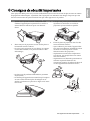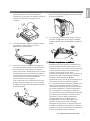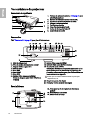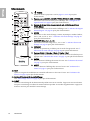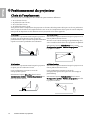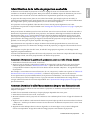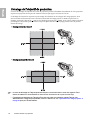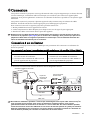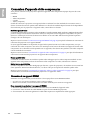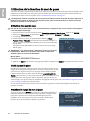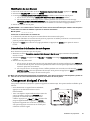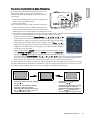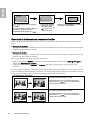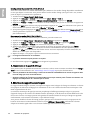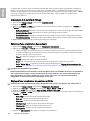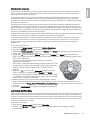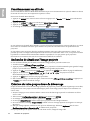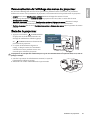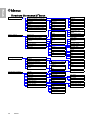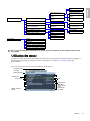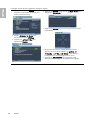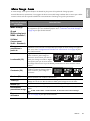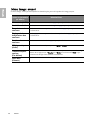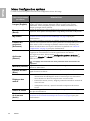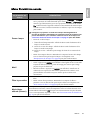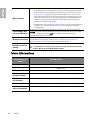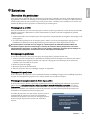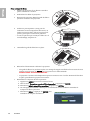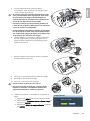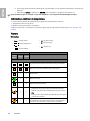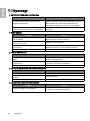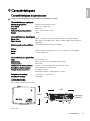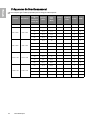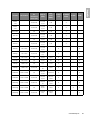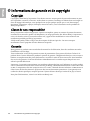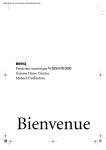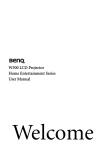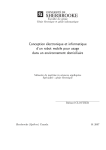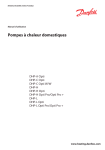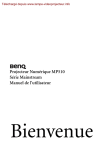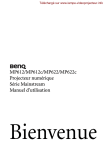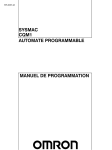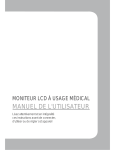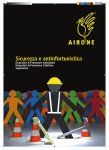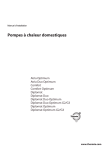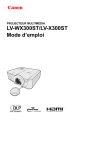Download Télécharger le manuel d`utilisation BenQ W500
Transcript
Téléchargé sur www.lampe-videoprojecteur.info Projecteur LCD W500 Gamme Home Cinéma Manuel de l'utilisateur Bienvenue Français Table des matières Consignes de sécurité importantes .................................................................... 5 Introduction ........................................................................................................ 8 Caractéristiques du projecteur ..................................................................8 Contenu de l’emballage .............................................................................9 Accessoires fournis ...................................................................................................... 9 Accessoires disponibles en option .............................................................................. 9 Vue extérieure du projecteur .....................................................................10 Face avant et supérieure ............................................................................................. 10 Face arrière .................................................................................................................. 10 Face inférieure ............................................................................................................. 10 Commandes et fonctions ...........................................................................11 Projecteur .................................................................................................................... 11 Télécommande ............................................................................................................ 12 Remplacement des piles de la télécommande ........................................................... 13 Portée efficace de la télécommande ........................................................................... 13 Positionnement du projecteur ........................................................................... 14 Choix de l’emplacement ............................................................................14 Identification de la taille de projection souhaitée ....................................15 Comment déterminer la position du projecteur pour une taille d’écran donnée ... 15 Comment déterminer la taille d’écran recommandée pour une distance donnée .. 15 Installation pour un écran au format 16:9 ................................................................ 16 Installation pour un écran au format 4:3 .................................................................. 17 Décalage de l’objectif de projection ..........................................................18 Connexion ........................................................................................................... 19 Connexion à un ordinateur .......................................................................19 Connexion d’appareils vidéo composantes ..............................................20 Connexion à un appareil HDMI ................................................................................ 20 Connexion d’un appareil vidéo composantes ........................................................... 21 Connexion d’un appareil S-Vidéo ou vidéo composite ............................................ 22 Utilisation du projecteur .................................................................................... 23 Mise en marche ..........................................................................................23 Utilisation de la fonction de mot de passe ................................................24 Définition d’un mot de passe ..................................................................................... 24 Oubli du mot de passe ................................................................................................ 24 Procédure de rappel de mot de passe ......................................................................... 24 Modification du mot de passe .................................................................................... 25 Désactivation de la fonction de mot de passe ........................................................... 25 2 Table des matières Changement de signal d’entrée ........................................................................... 25 Français Activation de la recherche automatique de la source ................................................26 Accélération du processus de recherche de la source ................................................26 Ajustement de l’image projetée ................................................................. 26 Ajustement de l’angle de projection ...........................................................................26 Réglage fin de la taille et de la netteté de l’image .......................................................26 Correction trapézoïdale en deux dimensions ............................................................27 Correction de la distorsion en coussinet et barillet ..................................................28 Optimisation de l’image ............................................................................ 29 1. Sélection d’un mode d’image ..................................................................................29 2. Ajustement de la qualité d’image ............................................................................30 3. Sélection du rapport hauteur/largeur .....................................................................30 Contrôles avancés de la qualité d’image ................................................... 31 Définition du niveau noir ...........................................................................................31 Ajustement de la netteté de l’image ............................................................................32 Sélection d’une température des couleurs .................................................................32 Réglage d’une température des couleurs préférée .....................................................32 Gestion des couleurs ....................................................................................................33 Activation du filtre bleu ..............................................................................................33 Fonctionnement en altitude ...................................................................... 34 Recherche de détails sur l’image projetée ................................................. 34 Création de votre propre écran de démarrage ......................................... 34 Personnalisation de l’affichage des menus du projecteur ....................... 35 Éteindre le projecteur ................................................................................ 35 Menus .................................................................................................................. 36 Structure des menus à l’écran ................................................................... 36 Utilisation des menus ................................................................................ 37 Menu Image : bases ................................................................................... 39 Menu Image : avancé ................................................................................. 40 Menu d’affichage ....................................................................................... 41 Menu Configuration système ................................................................... 42 Menu Paramètres avancés ......................................................................... 43 Menu Informations ................................................................................... 44 Entretien .............................................................................................................. 45 Entretien du projecteur ............................................................................. 45 Nettoyage de la lentille ................................................................................................45 Entreposage du projecteur ..........................................................................................45 Transport du projecteur ..............................................................................................45 Nettoyage et remplacement du filtre à poussière ......................................................45 Informations relatives à la lampe .............................................................. 47 Calcul du nombre d’heures de la lampe .....................................................................47 Table des matières 3 Français Remplacement de la lampe ........................................................................................ 48 Informations relatives à la température ..................................................................... 50 Voyants ........................................................................................................................ 50 Dépannage ........................................................................................................... 52 Caractéristiques ................................................................................................... 53 Caractéristiques du projecteur ..................................................................53 Caractéristiques optiques ........................................................................................... 53 Caractéristiques électriques ........................................................................................ 53 Prises ............................................................................................................................ 53 Caractéristiques générales .......................................................................................... 53 Dimensions ................................................................................................53 Fréquences de fonctionnement .................................................................54 Informations de garantie et de copyright .......................................................... 56 Copyright ....................................................................................................56 Clause de non-responsabilité ....................................................................56 Garantie ......................................................................................................56 Déclarations de réglementation ......................................................................... 57 Déclaration FCC ........................................................................................57 Déclaration EEC .........................................................................................57 Déclaration MIC ........................................................................................57 Directive WEEE ..........................................................................................57 4 Table des matières Français Consignes de sécurité importantes Votre projecteur BenQ a été conçu et testé conformément aux normes de sécurité les plus récentes en matière d’équipements informatiques. Cependant, dans l’optique d’une utilisation sans danger, il importe que vous suiviez les instructions du présent manuel ainsi que celles apposées sur le produit. Consignes de sécurité 1. Veuillez lire le présent manuel d’utilisation avant d’utiliser l’appareil pour la première fois. Gardez ce manuel dans un endroit sûr pour une référence future. 2. Placez toujours le projecteur sur une surface plane et horizontale avant de l’utiliser. - Ne posez pas le projecteur sur un chariot, un support ou une table instable, car il pourrait tomber et être endommagé ; 3. Lorsque vous pensez qu’un entretien ou une réparation est nécessaire, ne confiez le projecteur qu’à un technicien qualifié. 4. Évitez de placer le projecteur dans l’un des environnements suivants : - espace réduit ou peu ventilé, l’appareil doit être placé à une distance minimale de 50 cm des murs et l’air doit pouvoir circuler librement autour du projecteur ; - emplacements soumis à des températures trop élevées, par exemple dans une voiture aux vitres fermées ; - emplacements très humides, poussiéreux ou enfumés risquant de détériorer les composants optiques, de réduire la durée de vie de l’appareil ou d’assombrir l’écran ; - Ne placez pas de produits inflammables à proximité du projecteur ; - Ne mettez pas l’appareil sous tension lorsqu’il est placé sur une surface inclinée à plus de 10 degrés sur la gauche ou la droite ou à plus de 15 degrés vers l’avant ou l’arrière. Consignes de sécurité importantes 5 Français Consignes de sécurité (suite) - emplacements à proximité d’une alarme incendie; 7. - emplacements dont la température ambiante dépasse 40 °C/104 °F. - emplacements à une altitude supérieure à 3050 mètres / 10000 pieds au-dessus du niveau de la mer. Ne vous appuyez pas sur le projecteur et n’y placez aucun objet. 8. Ne placez pas de liquides sur le projecteur, ni à proximité. Des liquides renversés dans le projecteur annuleraient votre garantie. Si le projecteur était mouillé, débranchez-le de la prise secteur et contactez BenQ pour une réparation. 9. Ne regardez pas directement dans la lentille de projection lorsque l’appareil est en cours d’utilisation. Cela pourrait blesser vos yeux. 10. N’utilisez pas la lampe du projecteur au-delà de sa durée de vie nominale. Une utilisation excessive des lampes pourrait entraîner leur éclatement dans de rares occasions. 10000 pieds 5. 6. 6 N’obstruez pas les orifices de ventilation lorsque le projecteur est allumé (même en mode veille) : - Ne recouvrez le projecteur avec aucun élément ; - Ne placez pas le projecteur sur une couverture, de la literie ou toute autre surface souple. Dans les zones où l’alimentation secteur peut fluctuer de ±10 volts, il est conseillé de relier votre projecteur à un stabilisateur de puissance, un dispositif de protection contre les surtensions ou un onduleur (UPS), selon votre situation. Consignes de sécurité importantes Français Consignes de sécurité (suite) 11. La lampe atteint une température très élevée 14. lorsque l’appareil est en cours d’utilisation. Attendez que le projecteur ait refroidi (environ 45 minutes) avant de retirer la lampe pour la remplacer. 15. 12. N’essayez jamais de remplacer la lampe tant que le projecteur n’a pas refroidi et n’est pas débranché de l’alimentation. Ne stockez pas le projecteur sur le flanc. Il risque de basculer et de blesser quelqu’un ou encore de subir de sérieux dommages. Ce projecteur peut afficher des images renversées pour des configurations de montage au plafond. Veuillez n’utiliser que le kit de fixation au plafond BenQ. Fixation du projecteur au plafond 13. N’essayez en aucun cas de démonter l’appareil. Un courant de haute tension circule à l’intérieur de votre appareil. Tout contact avec certaines pièces peut présenter un danger de mort. Les seuls composants qui peuvent être réparés/remplacés par l’utilisateur sont la lampe et les filtres à air qui ont leurs propres couvercles retirables ou panneaux d’accès. Voir la page 45. Vous ne devez en aucun cas démonter ou retirer quelque autre protection que ce soit. Ne confiez les opérations d’entretien et de réparation qu’à un technicien qualifié. Souhaitant que votre expérience d’utilisation du projecteur BenQ soit entièrement positive, nous souhaitons attirer votre attention sur les notions de sécurité suivantes, afin d’éviter des dommage possibles aux personnes et aux objets. Si vous avez l’intention de fixer votre projecteur au plafond, nous vous recommandons fortement d’utiliser le kit de montage au plafond spécialement conçu pour le projecteur BenQ, et de vous assurer qu’il est correctement installé.a Si vous utilisez un kit de montage au plafond d’une autre marque que BenQ, il existe un risque de sécurité lié à l’éventuelle chute du projecteur due à un mauvais attachement, lui-même imputable à des vis de diamètre ou de longueur inadaptés. Vous pouvez acheter un kit de montage au plafond pour votre projecteur BenQ à l’endroit où vous avez acheté ce dernier. BenQ recommande d’acheter également un câble de sécurité compatible avec un verrou Kensington et de l’attacher à la fois à la fente de verrouillage Kensington du projecteur et à la base de l’équerre de fixation au plafond. Il contribuerait à retenir le projecteur au cas où son attachement à l’équerre de fixation au plafond venait à se desserrer. Consignes de sécurité importantes 7 Français Introduction Caractéristiques du projecteur D’une convivialité sans pareille, ce projecteur à moteur optique hautes performances garantit une projection fiable en toute simplicité. Il présente les caractéristiques suivantes : • Système à trois panneaux LCD pour offrir une luminosité, une saturation des couleurs et une profondeur des couleurs de qualité supérieure • Fonctionnalité d’interpolateur HQV (Hollywood Quality Video) pour fournir une excellente qualité d’image avec une amélioration du contraste et de la netteté, la réduction du bruit et l’optimisation du mouvement • Contrôle intuitif du levier de décalage de l’objectif pour offrir la flexibilité dans la configuration de votre projecteur • Conception unique du système de refroidissement pour réduire le bruit inutile du ventilateur, mesuré à moins de 32dB en mode économique • • • Fonction sélectionnable de protection par mot de passe • • • Lampe de projection à luminosité très forte • • • • Fonction AV ultraperformante offrant une image vidéo de haute qualité Zoom manuel de haute qualité Correction trapézoïdale numérique bidirectionnelle, corrections des distorsions en coussinet et barillet pour redonner aux images déformées un aspect normal Menus d’affichage à l’écran multilingues Choix entre le mode normal et le mode d’économie d’énergie pour réduire la consommation d’énergie Système de diaphragme dynamique pour obtenir un taux de contraste d’au moins 5000:1 Composant de compatibilité HDTV Une grande variété d’entrées pour une connexion à un PC ou à du matériel vidéo • La luminosité apparente de l’image projetée varie selon l’éclairage ambiant et les réglages de contraste/ luminosité de l’entrée sélectionnée. Elle est proportionnelle à la distance de projection. • La luminosité de la lampe décroît avec le temps et varie en fonction des fabricants. Ce phénomène est tout à fait normal. 8 Introduction Français Contenu de l’emballage Le projecteur est livré avec les câbles nécessaires pour la connexion à un PC ou à du matériel vidéo. Certains des éléments peuvent ne pas être disponibles selon la région de votre achat. Veuillez confirmer avec votre revendeur. Accessoires fournis Certains des accessoires peuvent varier d’une région à une autre et peuvent présenter des différences par rapport aux accessoires illustrés. Projecteur Guide de démarrage rapide CD du manuel d’utilisation Cordon d’alimentation Câble vidéo composantes Télécommande et deux piles AAA/LR03 Manuel d’utilisation Carte de garantie Manuel de sécurité Accessoires disponibles en option 1. Câble HDMI 2. Lampe supplémentaire 3. Kit de montage au plafond Introduction 9 Français Vue extérieure du projecteur Face avant et supérieure 1 2 2 3 6 4 5 7 8 1. Tableau de commande externe (Voir page 11 pour plus d’informations) 2. Système de ventilation (sortie d’air chaud) 3. Ajustement de mise au point et de zoom 4. Capteur à infrarouge avant 5. Lentille de projection 6. Prise d’air (entrée d’air froid) 7. Levier de décalage de l’objectif 8. Couvercle de la lentille Face arrière Voir "Connexion" à la page 19 pour plus d’informations. 11 12 13 14 15 16 17 18 19 20 10 21 9 9. 10. 11. 12. 13. 14. 15. 16. Pied de réglage avant Prise du cordon d’alimentation secteur Capteur à infrarouge arrière Port RS-232C Prise USB Port HDMI Prise RVB Entrées vidéo composantes (RCA) Prend en charge le signal vidéo Y/PB/PR ou Y/CB/CR 17. Entrée vidéo composite (RCA) 18. Entrée S-Vidéo (mini DIN à 4 broches) 19. Terminal de sortie 12VDC Utilisé pour déclencher les appareils externes tels qu’un écran électrique ou les commandes de l’éclairage, etc. Consultez votre revendeur pour plus d’informations sur la connexion de ces appareils. Notez que le courant maximal total ne peut pas dépasser 0,5 A. 20. Prise d’air (entrée d’air froid) 21. Prise pour verrou de sûreté Kensington Face inférieure 10 9 9 22 23 22 24 Introduction 22. Trous pour les vis de l’équerre de fixation au plafond 23. Grille du filtre à poussière 24. Couvercle de la lampe Français Commandes et fonctions Projecteur 1 2 4 5 6 3 1. Molette de mise au point Permet de régler la mise au point de l’image projetée. Voir "Réglage fin de la taille et de la netteté de l’image" à la page 26 pour plus d’informations. 9 10 6 7 11 6 12 8 6 7. MODE Sélectionne séquentiellement un paramètre d’image prédéfini disponible pour chaque entrée. Voir "1. Sélection d’un mode d’image" à la page 29 pour plus d’informations. 2. Molette de zoom 8. ENTER Permet de régler la taille de l’image. Voir "Réglage Permet d’activer l’affichage des menus à l’écran. Voir fin de la taille et de la netteté de l’image" à la "Utilisation des menus" à la page 37 pour plus page 26 pour plus d’informations. d’informations. 3. Alimentation Allume et éteint le projecteur. Voir les pages 23, 35 et 50 pour plus d’informations. 9. TEMP (Voyant d’avertissement de surchauffe) S’allume ou clignote lorsque la température du projecteur est trop élevée. Voir "Informations relatives à la température" à la page 50 pour plus d’informations. 4. POWER (Voyant de l’alimentation) S’allume ou clignote lorsque le projecteur est en 10. LAMP (Voyant de la lampe) cours d’utilisation. Voir "Informations relatives à la S’allume ou clignote lorsqu’un problème se produit température" à la page 50 pour plus au niveau de la lampe du projecteur. Voir d’informations. "Informations relatives à la température" à la page 50 5. MENU pour plus d’informations. Active et désactive l’affichage des menus à l’écran. 11. EXIT Voir "Utilisation des menus" à la page 37 pour plus Quitte et enregistre les modifications éventuelles d’informations. effectuées via le menu à l’écran. Voir "Utilisation des 6. Boutons Trapèze/fléchés (eGauche, cHaut, menus" à la page 37 pour plus d’informations. fDroite, dBas) 12. SOURCE Permet de corriger manuellement la déformation Permet de sélectionner le signal d’entrée D-SUB, des images due à l’angle de projection. Voir HDMI, Vidéo, S-Vidéo, COMP1 ou COMP2. Voir "Correction trapézoïdale en deux dimensions" à la "Changement de signal d’entrée" à la page 25 pour page 27 pour plus d’informations. Lorsque plus d’informations. l’affichage des menus à l’écran est activé, les touches servent de flèches pour sélectionner les différentes options et effectuer les réglages nécessaires. Voir "Utilisation des menus" à la page 37 pour plus d’informations. Introduction 11 Français Télécommande 1. 1 POWER Allume et éteint le projecteur. Voir les pages 23, 35 et 50 pour plus d’informations. 2. Boutons source (COMP1, COMP2, VIDEO, HDMI, D-SUB, S-VIDEO) Sélectionne une source d’entrée pour l’affichage. Voir "Changement de signal d’entrée" à la page 25 pour plus d’informations. 2 3 3. Boutons de format (ANA (Anamorphosé), 4:3, LB (Boîte aux lettres), WIDE, REAL) Permet de sélectionner le format de l’affichage. Voir "3. Sélection du rapport hauteur/largeur" à la page 30 pour plus d’informations. 6 4 5 7 4. MODE Sélectionne un des modes d’image (Cinéma, Dynamique, Standard, Photo, 8 Util. 1, Util. 2, Util. 3). Voir "1. Sélection d’un mode d’image" à la page 29 pour plus d’informations. 9 10 5. MEMORY (Mémoire 1, 2, et 3) Sélectionne le mode d’image Util. 1, 2 ou 3. Voir "1. Sélection d’un mode d’image" à la page 29 pour plus d’informations. 11 6. DEFAULT Restaure les paramètres par défaut pour le mode d’image actuel. Voir "1. Sélection d’un mode d’image" à la page 29 pour plus d’informations. 7. Boutons fléchés (eGauche, cHaut, fDroite, dBas) Déplace le menu actuellement à l’écran dans la direction de la flèche qui est appuyée. Voir "Utilisation des menus" à la page 37 pour plus d’informations. 12 8. ENTER Permet d’activer l’affichage des menus à l’écran. Voir "Utilisation des menus" à la page 37 pour plus d’informations. 9. MENU Active et désactive l’affichage des menus à l’écran. Voir "Utilisation des menus" à la page 37 pour plus d’informations. 10. EXIT Quitte et enregistre les modifications éventuelles effectuées via le menu à l’écran. Voir "Utilisation des menus" à la page 37 pour plus d’informations. 11. Boutons d’ajustement de la qualité d’image Voir "Menu Image : bases" à la page 39 pour plus d’informations. 12. LIGHT Allume le rétroéclairage de la télécommande pendant environ 10 secondes. L’appui sur tout autre bouton lorsque le rétroéclairage est allumé le maintient allumé pendant 10 secondes supplémentaires. Appuyez le bouton à nouveau pour éteindre le rétroéclairage. 12 Introduction Remplacement des piles de la télécommande Français 1. Pour accéder aux piles, retournez la télécommande. Appuyez sur le loquet situé sur le couvercle et faites-le glisser vers le bas, en direction de la flèche, comme illustré. Le couvercle se détache. 2. Retirez les piles (si nécessaire) et installez deux piles neuves de type AAA/LR03 en respectant la polarité des piles, comme indiqué dans le compartiment. Le pôle positif (+) doit être placé du côté positif et le pôle négatif (-) du côté négatif. 3. Remettez le couvercle en place en l’alignant sur le boîtier et en le faisant glisser vers le haut. Vous entendrez un déclic lorsque le couvercle est en place. • Ne mélangez pas de vieilles piles avec de nouvelles piles et ne mélangez pas différents types de piles. • N’exposez pas la télécommande à des environnements où les températures sont élevées et où le taux d’humidité est excessif, comme une cuisine, une salle de bain, un sauna, une véranda ou une voiture fermée. • Mettez au rebut les piles usagées conformément aux instructions du fabricant et aux réglementations environnementales en vigueur dans votre région. • Si vous n’utilisez pas la télécommande pendant une période prolongée, retirez les piles pour éviter tout risque de dommage dû à une fuite éventuelle. Portée efficace de la télécommande Les capteurs à infrarouge (IR) de la télécommande se trouvent à l’avant et à l’arrière du projecteur. La télécommande doit être maintenue à un angle perpendiculaire de 45 degrés par rapport au capteur infrarouge du projecteur pour un fonctionnement optimal. La distance entre la télécommande et les capteurs ne doit pas dépasser 8 mètres. Assurez-vous qu’aucun obstacle susceptible de bloquer le rayon infrarouge n’est interposé entre la télécommande et le capteur infrarouge du projecteur. • Projection frontale En viro n2 2,5 ° • Projection arrière on vir En ,5° 22 Introduction 13 Français Positionnement du projecteur Choix de l’emplacement Votre projecteur a été conçu pour être installé de quatre manières différentes: 1. au sol, devant l’écran ; 2. au plafond, devant l’écran ; 3. au sol, derrière l’écran ; 4. au plafond, derrière l’écran. Vous pouvez choisir l’emplacement du projecteur en fonction de la disposition de la pièce ou de vos préférences. Tenez compte de la taille et de l’emplacement de votre écran, de l’emplacement d’une prise de courant adéquate, ainsi que de la disposition et de la distance entre le projecteur et les autres appareils. 1. Sol avant : Sélectionnez ce positionnement lorsque le projecteur est placé près du sol devant l’écran. Il s’agit du positionnement le plus courant lorsqu’une installation rapide et une bonne portabilité sont souhaitées. 2. Plafond avant : Sélectionnez ce positionnement lorsque le projecteur est fixé au plafond, devant l’écran. Procurez-vous le kit de montage au plafond BenQ chez votre revendeur afin de fixer votre projecteur au plafond. Sélectionnez l’option Plafond avant dans le menu Configuration système > Position du projecteur une fois le projecteur allumé. 3. Sol arrière : Sélectionnez ce positionnement lorsque le projecteur est placé près du sol derrière l’écran. 4. Plafond arrière : Sélectionnez ce positionnement lorsque le projecteur est fixé au plafond, derrière l’écran. Cette configuration nécessite un écran de rétroprojection spécial. Cette configuration nécessite un écran de rétroprojection spécial ainsi que le kit de montage au plafond BenQ. Sélectionnez l’option Sol arrière dans le menu Configuration système > Position du projecteur une fois le projecteur allumé. 14 Positionnement du projecteur Sélectionnez l’option Plafond arrière dans le menu Configuration système > Position du projecteur une fois le projecteur allumé. Français Identification de la taille de projection souhaitée La distance entre la lentille du projecteur et l’écran, le réglage du zoom et le format vidéo ont chacune une incidence sur la taille de l’image projetée. BenQ vous fournit des tableaux séparés de dimensions pour écrans aux formats 16:9 et 4:3 afin de vous aider à déterminer l’emplacement optimal de votre projecteur. Le projecteur doit toujours être placé sur une surface horizontale (par exemple à plat sur une table), et positionné perpendiculairement (angle droit de 90°) au centre horizontal de l’écran. Cela évite la déformation des images causée par les projections angulaires (ou vers des surfaces angulaires). Si le projecteur est fixé au plafond, il doit être fixé à l’envers afin de projeter légèrement vers le bas. Ce projecteur est pourvu d’un objectif mobile. Voir "Décalage de l’objectif de projection" à la page 18 pour plus d’informations. BenQ vous fournit des tableaux pour les écrans au format 16:9 et les écrans au format 4:3 afin de vous aider à déterminer l’emplacement optimal de votre projecteur. Les hauteurs de décalage vertical dans les tableaux de dimension des pages 16 et 17 sont mesurées lorsque l’objectif est déplacé entièrement vers le bas ou le haut. Vous voyez sur le diagramme des page 16 et 17, que ce type de projection entraîne un décalage vertical de la partie inférieure de l’image projetée par rapport à l’horizontale du projecteur. Lorsque le projecteur est fixé au plafond, il en est ainsi pour la partie supérieure de l’image projetée. Deux dimensions sont à prendre en compte: la distance horizontale perpendiculaire au centre de l’écran (distance de projection) et la hauteur du décalage vertical du projecteur par rapport à l’horizontale de l’écran (décalage). Si le projecteur est placé plus loin de l’écran, la taille de l’image projetée augmente, et le décalage vertical augmente proportionnellement. Au moment de déterminer la position de l’écran et du projecteur, vous devez tenir compte de la taille de l’image et du décalage vertical, tous deux proportionnels à la distance de projection. Comment déterminer la position du projecteur pour une taille d’écran donnée 1. Déterminez le format de votre écran, 16:9 ou 4:3? 2. Reportez-vous au tableau et sélectionnez la taille qui se rapproche le plus de celle de votre écran dans les colonnes de gauche intitulées "Dimensions de l’écran". À partir de cette valeur, cherchez dans la ligne correspondante la distance moyenne de l’écran dans la colonne intitulée «Moyenne». Il s’agit de la distance de projection. Par exemple, si vous utilisez un écran au format 4:3, de 3 m (120 pouces), veuillez vous reporter au "Tableau de dimensions de l’écran au format 4:3 (standard)". La distance de projection moyenne est de 5332 mm. Si vous positionnez le projecteur différemment (de la position recommandée), vous devrez le diriger vers le bas ou vers le haut pour centrer l’image à l’écran, ce qui peut entraîner une déformation de l’image. Pour la corriger, utilisez la fonction de correction trapézoïdale. Voir "Ajustement de l’image projetée" à la page 26 pour plus d’informations. Comment déterminer la taille d’écran recommandée pour une distance donnée Cette méthode peut être utilisée si vous avez acheté ce projecteur et souhaitez savoir quelle taille d’écran est adaptée à votre pièce. La taille d’écran maximale est limitée par l’espace physique disponible dans votre pièce. 1. Déterminez le format de votre écran, 16:9 ou 4:3? 2. Mesurez la distance entre le projecteur et l’endroit où vous souhaitez placer l’écran. Il s’agit de la distance de projection. 3. Reportez-vous au tableau et sélectionnez la distance moyenne la plus proche de votre mesure dans la colonne « Moyenne ». Vérifiez que la distance mesurée se situe bien entre les distances moyennes min. et max. citées dans le tableau. 4. Regardez la valeur indiquée dans la colonne de gauche, sur la même ligne: vous y trouvez la diagonale d’écran correspondante. Il s’agit de la taille de l’image projetée à cette distance de projection. Positionnement du projecteur 15 Français Par exemple, si vous utilisez un écran au format 16:9, et votre distance de projection est 4,5 m, veuillez vous reporter au "Tableau de dimensions de l’écran au format 16:9 (grand écran)". La valeur la plus proche dans la colonne « Moyenne » est 4356 mm. Cette ligne indique qu’un écran de 3048 mm (30,48 m) est requis. Si vous souhaitez connaître la taille d’écran en mesures anglaises, la diagonale est de 10’ (120"). Installation pour un écran au format 16:9 Installation au sol Installation au plafond Plafond Diagonale Distance de projection Écran Hauteur Diagonale Hauteur Décalage Centre de la lentille Centre de la lentille Décalage Écran Distance de projection Sol Tableau de dimensions de l’écran au format 16:9 (grand écran) Dimensions de l’écran Diagonale Largeur Hauteur Pieds Pouces mm 3,3 4,2 5,0 5,8 6,7 7,5 8,3 9,2 10,0 10,8 11,7 12,5 13,3 14,2 15,0 15,8 16,7 20,8 16 40 50 60 70 80 90 100 110 120 130 140 150 160 170 180 190 200 250 Distance de l’écran en mm 1016 1270 1524 1778 2032 2286 2540 2794 3048 3302 3556 3810 4064 4318 4572 4826 5080 1016 mm mm 886 1107 1328 1550 1771 1992 2214 2435 2657 2878 3099 3321 3542 3763 3985 4206 4428 5535 498 623 747 872 996 1121 1245 1370 1494 1619 1743 1868 1992 2117 2241 2366 2491 3113 Positionnement du projecteur Décalage vertical en mm Position Distance Distance la plus min. (avec Moyenne max. (avec haute de zoom max.) zoom min.) l’objectif 1320 1650 1980 2310 2640 2970 3300 3630 3960 4290 4620 4950 5280 5610 5940 6270 6600 8250 1452 1815 2178 2541 2904 3267 3630 3993 4356 4719 5082 5445 5808 6171 6534 6897 7260 9075 1584 1980 2376 2772 3168 3564 3960 4356 4752 5148 5544 5940 6336 6732 7128 7524 7920 9900 50 62 75 87 100 112 125 137 149 162 174 187 199 212 224 237 249 311 Position la plus basse de l’objectif -548 -685 -822 -959 -1096 -1233 -1370 -1507 -1644 -1781 -1918 -2055 -2192 -2329 -2466 -2603 -2740 -3424 Installation au plafond Installation au sol Plafond Diagonale Distance de projection Diagonale Français Installation pour un écran au format 4:3 Hauteur de l’image Écran Décalage Centre de la lentille Centre de la lentille Décalage Écran Distance de projection Hauteur de l’image Sol Tableau de dimensions de l’écran au format 4:3 (standard) Dimensions de l’écran Diagonale Largeur Hauteur Pieds Pouces mm 3,3 4,2 5,0 5,8 6,7 7,5 8,3 9,2 10,0 10,8 11,7 12,5 13,3 14,2 15,0 15,8 16,7 40 50 60 70 80 90 100 110 120 130 140 150 160 170 180 190 200 Distance de l’écran en mm 1016 1270 1524 1778 2032 2286 2540 2794 3048 3302 3556 3810 4064 4318 4572 4826 5080 mm mm 813 1016 1219 1422 1626 1829 2032 2235 2438 2642 2845 3048 3251 3454 3658 3861 4064 610 762 914 1067 1219 1372 1524 1676 1829 1981 2134 2286 2438 2591 2743 2896 3048 Décalage vertical en mm Position Position Distance Distance la plus la plus min. (avec Moyenne max. (avec haute de basse de zoom max.) zoom min.) l’objectif l’objectif 1615 2019 2423 2827 3230 3634 4038 4442 4846 5249 5653 6057 6461 6865 7268 7672 8076 1777 2222 2666 3110 3554 3999 4443 4887 5332 5776 6220 6665 7109 7553 7997 8442 8886 1939 2424 2909 3394 3878 4363 4848 5333 5818 6302 6787 7272 7757 8242 8726 9211 9696 61 76 91 107 122 137 152 168 183 198 213 229 244 259 274 290 305 -671 -838 -1006 -1173 -1341 -1509 -1676 -1844 -2012 -2179 -2347 -2515 -2682 -2850 -3018 -3185 -3353 Une tolérance de 3% s’applique à ces chiffres dans les deux tableaux ci-dessus en raison des variations des composants optiques. Si vous avez l’intention d’installer le projecteur de façon permanente, BenQ vous recommande de tester physiquement la taille et la distance de projection à l’emplacement précis d’installation du projecteur avant de l’installer de façon permanente, afin de prendre en compte les caractéristiques optiques de ce projecteur. Cela vous aidera à déterminer la position de montage exacte la mieux adaptée à l’emplacement de votre installation. Positionnement du projecteur 17 Français Décalage de l’objectif de projection Le levier de décalage de l’objectif sur l’avant du projecteur permet la flexibilité d’installation de votre projecteur. Il permet au projecteur d’être placé de manière excentrée par rapport au centre de l’écran. Le décalage de l’objectif est exprimé en pourcentage de la hauteur ou de la largeur de l’image projetée. Il est mesuré comme écartement du centre vertical ou horizontal de l’image projeté. Le W500 est pourvu d’un décalage vertical de l’objectif de + 110% et d’un décalage horizontal de + 48.8%. Vous pouvez utiliser la manette pour déplacer l’objectif de projection dans n’importe quelle direction dans la plage permise selon la position désirée de l’image. • Décalage vertical de l’objectif • Décalage horizontal de l’objectif • Le levier de décalage de l’objectif peut être bloqué en le tournant dans le sens des aiguilles d’une montre ou libéré en le tournant dans le sens inverse. Prenez soin de ne pas le serrer trop. • L’ajustement du décalage de l’objectif n’aura pas pour effet une mauvaise qualité d’image. Une déformation de l’image est peu probable, mais si c’était le cas, voir "Ajustement de l’image projetée" à la page 26 pour plus d’informations. 18 Positionnement du projecteur Vous pouvez connecter le projecteur à tout type de matériel vidéo, tel qu’un magnétoscope, un lecteur de DVD, un tuner numérique, un décodeur câble ou numérique, une console de jeux vidéo ou un appareil photo numérique. Vous pouvez également le connecter à un ordinateur de bureau ou portable ou à un système Apple Macintosh. Vous pouvez connecter le projecteur à plusieurs appareils vidéo en même temps en utilisant des câbles différents. Il suffit de sélectionner l’entrée appropriée pour l’affichage par le projecteur. Pour connecter la source d’un signal au projecteur, procédez comme suit : 1. Mettez préalablement tous les appareils hors tension. 2. Utilisez uniquement les câbles adéquats pour chaque source avec les types de prise appropriés. 3. Branchez les câbles correctement dans les prises des appareils. Notez que tous les câbles illustrés dans les diagrammes de connexion suivants peuvent ne pas être fournis avec le projecteur (Voir page 9 pour le contenu de l’emballage). Vous pouvez vous procurer la plupart des câbles dans les magasins spécialisés en électronique. Il est recommandé d’acheter des câbles au standard international pour la connexion. Connexion à un ordinateur Le projecteur est équipé d’entrées VGA et HDMI qui vous permettent de le connecter à un ordinateur de bureau ou portable. Pour connecter le projecteur à un ordinateur portable ou de bureau (via un câble VGA ou HDMI) : • Avec un câble VGA : • Avec un câble HDMI : 1. Prenez un câble VGA et connectez une extrémité à la sortie D-Sub de l’ordinateur. 2. Connectez l’autre extrémité du câble VGA à la prise de signal D-Sub du projecteur. 1. Prenez un câble HDMI et connectez une extrémité à la sortie HDMI de l’ordinateur. 2. Connectez l’autre extrémité du câble HDMI à la prise de signal HDMI du projecteur. 3. Il est nécessaire de connecter également le câble audio séparé à un amplificateur audio approprié. Le chemin de connexion final doit être similaire à celui du diagramme suivant : Ordinateur portable ou de bureau Depuis les terminaux de sortie audio Vers les terminaux d’entrée audio Câble HDMI ou Câble VGA De nombreux ordinateurs portables n’activent pas automatiquement leur port vidéo externe lorsqu’ils sont connectés à un projecteur. Pour activer ou désactiver l’affichage externe, vous pouvez généralement utiliser la combinaison de touches Fn + F3 ou CRT/LCD. Sur votre ordinateur portable, recherchez la touche de fonction CRT/LCD ou une touche de fonction portant un symbole de moniteur. Appuyez simultanément sur la touche Fn et la touche illustrée. Consultez le manuel de l’utilisateur de votre ordinateur portable pour connaître la combinaison de touches exacte. Connexion 19 Français Connexion Français Connexion d’appareils vidéo composantes Vous pouvez connecter votre projecteur à plusieurs appareils vidéo composantes équipés des prises de sortie suivantes : • HDMI • Vidéo composantes • S-Vidéo • Vidéo (composite) Il suffit de connecter le projecteur à un appareil vidéo en utilisant l’une des méthodes de connexion citées cidessus. Chacune fournit une qualité vidéo différente. Le choix de la méthode dépend surtout de la disponibilité des terminaux pour le projecteur et l’appareil vidéo, comme décrit ci-dessous: Meilleure qualité vidéo La meilleure méthode de connexion vidéo est HDMI. L’interface HDMI (High-Definition Multimedia Interface) prend en charge la transmission des donnés vidéo non comprimée entre les appareils compatibles, tels que les tuners TV numérique, les lecteurs de DVD et les affiches via un seul câble. Elle fournit la parfaite expérience d’image et de son numériques. Reportez-vous à la section "Connexion à un appareil HDMI" à la page 20 pour plus d’informations concernant la connexion du projecteur à un appareil HDMI. Si aucun appareil HDMI n’est disponible, le signal vidéo optimal suivant est la vidéo composantes (à ne pas confondre avec vidéo composite). Les tuners TV numérique et les lecteurs de DVD sont équipés de sorties vidéo composantes. Si ces dernières sont disponibles sur vos appareils, elles doivent être préférées à la vidéo composite comme méthode de connexion. Reportez-vous à la section "Connexion d’un appareil vidéo composantes" à la page 21 pour plus d’informations concernant la connexion du projecteur à un appareil vidéo composantes. Bonne qualité vidéo La méthode S-Vidéo fournit une meilleure qualité vidéo analogique que la vidéo composite standard. Si votre appareil vidéo composantes est doté de terminaux vidéo composite et S-Vidéo, sélectionnez ce dernier. Moins bonne qualité vidéo La vidéo composite est une vidéo analogique qui fournira, à partir du projecteur, des résultats corrects mais loin d’être optimaux. Parmi les méthodes décrites, c’est donc celle qui correspond à la moindre qualité vidéo. Reportez-vous à la section "Connexion d’un appareil S-Vidéo ou vidéo composite" à la page 22 pour plus d’informations concernant la connexion du projecteur à un appareil S-Vidéo. Connexion à un appareil HDMI Examinez votre appareil vidéo pour déterminer s’il est équipé d’une sortie HDMI inutilisée: • Si c’est le cas, vous pouvez continuer à suivre cette procédure. • Dans le cas contraire, il vous faudra trouver une autre méthode pour connecter cet appareil. Pour connecter le projecteur à un appareil HDMI: 1. Prenez un câble HDMI et connectez une extrémité à la sortie HDMI de l’appareil vidéo. 2. Connectez l’autre extrémité du câble HDMI à la prise d’entrée HDMI du projecteur. 3. Il est nécessaire de connecter également le câble audio séparé à un amplificateur audio approprié. 20 Connexion Le chemin de connexion final doit être similaire à celui du diagramme suivant: Français Appareil HDMI: Lecteur de DVD, tuner numérique, etc. Depuis les terminaux de sortie audio Vers les terminaux d’entrée audio Câble HDMI • Il n’est pas recommandé d’établir la connexion via un câble DVI à HDMI. Le poids de l’adaptateur DVI à HDMI peut tirer sur le port HDMI, ce qui le délogera à la longue. • Si l’image vidéo sélectionnée ne s’affiche pas lors de la mise sous tension du projecteur et que la source vidéo sélectionnée est correcte, veuillez vérifier que l’appareil vidéo est sous tension et fonctionne correctement. Vérifiez également que les câbles de signal sont bien connectés. Connexion d’un appareil vidéo composantes Examinez votre appareil vidéo composantes pour déterminer s’il est équipé d’une série d’interfaces de sortie vidéo composantes inutilisées: • Si c’est le cas, vous pouvez continuer à suivre cette procédure. • Dans le cas contraire, il vous faudra trouver une autre méthode pour connecter cet appareil. Pour connecter le projecteur à un appareil vidéo composantes: 1. Prenez un câble composantes et connectez une extrémité aux sorties composantes de l’appareil vidéo. Faites les branchements en fonction des couleurs: vert/vert, bleu/bleu, rouge/rouge. 2. Connectez l’autre extrémité du câble vidéo composantes à la prise composantes du projecteur. Faites les branchements en fonction des couleurs: vert/vert, bleu/bleu, rouge/rouge. 3. Il est nécessaire de connecter également le câble audio séparé à un amplificateur audio approprié. Le chemin de connexion final doit être similaire à celui du diagramme suivant : Matériel AV: Lecteur de DVD, tuner numérique, etc. Depuis les terminaux Vers les terminaux d’entrée audio de sortie audio Câble composantes Si vous connectez le projecteur à un syntoniseur TV haute définition (HDTV), les standards suivants sont pris en charge : • • • • 480i 576i 720p (50/ 60 Hz) 1080i (50/ 60 Hz) • 480p • 576p • 1080p (24/ 50/ 60 Hz) Si l’image vidéo sélectionnée ne s’affiche pas lors de la mise sous tension du projecteur et que la source vidéo sélectionnée est correcte, veuillez vérifier que l’appareil vidéo est sous tension et fonctionne correctement. Vérifiez également que les câbles de signal sont bien connectés. Connexion 21 Français Connexion d’un appareil S-Vidéo ou vidéo composite Examinez votre appareil vidéo pour déterminer s’il est équipé d’une sortie S-Vidéo ou vidéo composite inutilisée: • Si c’est le cas, vous pouvez continuer à suivre cette procédure. • Dans le cas contraire, il vous faudra trouver une autre méthode pour connecter cet appareil. Si vous avez déjà établi une connexion vidéo composantes entre le projecteur et l’appareil vidéo à l’aide de connexions vidéo composantes, vous n’avez pas besoin d’établir de connexion S-Vidéo ou vidéo composite, puisque cela ferait une seconde connexion inutile et de moins bonne qualité. Vous devez connecter le projecteur à cet appareil à l’aide d’une connexion vidéo composite uniquement si aucune entrée vidéo composantes ou SVidéo n’est fournie sur l’appareil vidéo (par exemple pour certains caméscopes analogiques). Si la connectivité SVidéo est disponible, utilisez-la de préférence à l’utilisation de la vidéo composite. Voir "Connexion d’appareils vidéo composantes" à la page 20 pour plus d’informations. Pour connecter le projecteur à un appareil S-Vidéo ou vidéo composite (via un câble S-Vidéo ou vidéo composite) : • Avec un câble S-Vidéo : • Avec un câble vidéo : 1. Prenez un câble S-Vidéo et connectez une extrémité à la sortie S-Vidéo de l’appareil vidéo. 2. Connectez l’autre extrémité du câble S-Vidéo à la prise S-VIDEO du projecteur. 1. Prenez un câble vidéo et connectez une extrémité à la sortie vidéo de l’appareil vidéo. 2. Connectez l’autre extrémité du câble vidéo à la prise VIDEO du projecteur. 3. Il est nécessaire de connecter également le câble audio séparé à un amplificateur audio approprié. Le chemin de connexion final doit être similaire à celui du diagramme suivant : Matériel AV: Lecteur de DVD, tuner numérique, etc. Câble vidéo Vers les terminaux d’entrée audio Depuis les terminaux de sortie audio Câble S-Vidéo • Ne connectez pas à la fois les câbles S-Vidéo et vidéo composite du même appareil en même temps. Ne connectez que l’un ou l’autre. Voir "Connexion d’appareils vidéo composantes" à la page 20 pour plus d’informations. • Si l’image vidéo sélectionnée ne s’affiche pas lors de la mise sous tension du projecteur et que la source vidéo sélectionnée est correcte, veuillez vérifier que l’appareil vidéo est sous tension et fonctionne correctement. Vérifiez également que les câbles de signal sont bien connectés. 22 Connexion Français Utilisation du projecteur Mise en marche 1. Raccordez le cordon d’alimentation au projecteur et branchez-le sur une prise murale. Allumez l’interrupteur de la prise murale (le cas échéant). Vérifiez que le voyant d’alimentation du projecteur est orange une fois l’appareil mis sous tension. Le cordon d’alimentation de l’illustration peut être différent du cordon d’alimentation de votre région. N’utilisez que le cordon d’alimentation fourni avec le projecteur, et qui est approprié pour votre région. 2. Retirez le couvercle de l’objectif. La chaleur produite par la lampe du projecteur risquerait de le déformer. 3. Appuyez sur le bouton ALIMENTATION du projecteur ou de la télécommande pour allumer le projecteur. Le voyant d’alimentation clignote en vert, puis reste allumé une fois le projecteur sous tension. La procédure de démarrage dure environ 30 secondes. Peu après le démarrage, un logo de démarrage est projeté par défaut. Tournez la molette de mise au point pour améliorer la netteté de l’image, si nécessaire. • Le projecteur ne répondra pas à d’autres commandes pendant qu’il chauffe. • Si le projecteur est encore chaud en raison d’une activité précédente, le ventilateur fonctionnera pendant 90 secondes environ avant que la lampe ne s’allume. 4. Si vous êtes invité à entrer un mot de passe, utilisez les flèches pour saisir les six chiffres du mot de passe. Voir "Utilisation de la fonction de mot de passe" à la page 24 pour plus d’informations. 5. Mettez tous les appareils connectés sous tension. Le projecteur commence à rechercher des signaux d’entrée. La source d’entrée en cours d’analyse s’affiche dans le centre de l’écran. Le message de recherche reste affiché jusqu’à ce qu’un signal de source d’entrée soit détecté. Vous pouvez également appuyer sur le bouton SOURCE du projecteur ou de la télécommande pour afficher la barre de sélection et basculer entre différents signaux d’entrée. Voir "Changement de signal d’entrée" à la page 25 pour plus d’informations. Si la fréquence ou la résolution du signal se situe en dehors de limites acceptées par le projecteur, le message «Hors de portée» s’affiche sur un écran vierge. Sélectionnez un signal d’entrée compatible avec la résolution du projecteur ou sélectionnez une valeur inférieure pour le signal d’entrée. Voir "Fréquences de fonctionnement" à la page 54 pour plus d’informations. Utilisation du projecteur 23 Français Utilisation de la fonction de mot de passe À des fins de sécurité, le projecteur est doté d’une fonction de protection par mot de passe afin d’empêcher toute utilisation non autorisée. Le mot de passe peut être défini via le menu à l’écran. Pour plus d’informations sur l’utilisation du menu à l’écran, reportez-vous à "Utilisation des menus" à la page 37. Il serait gênant d’activer la fonction de mot de passe et d’oublier ensuite votre mot de passe. Imprimez ce manuel (si nécessaire) et notez-y le mot de passe choisi, puis conservez-le dans un endroit sûr afin de pouvoir le consulter en cas de besoin. Définition d’un mot de passe Une fois le mot de passe défini, vous ne pourrez utiliser le projecteur que si vous entrez le mot de passe correct à chaque démarrage. 1. 2. 3. 4. Ouvrez le menu à l’écran et accédez au menu Paramètres avancés > Mot de passe. Appuyez sur ENTER. Sélectionnez Mot de passe et sélectionnez Activ. en appuyant sur eGauche ou fDroite. Un message s’affiche à l’écran. Comme illustré ci-contre, les quatre boutons fléchés (cHaut, SAISIE MOT DE PASSE fDroite, dBas, eGauche) représentent respectivement 4 chiffres (1, 2, 3, 4). Appuyez sur les boutons fléchés pour entrer les six chiffres du mot de passe. Une fois le mot de passe défini, le menu à l’écran revient à la page Mot de passe. IMPORTANT : Les chiffres saisis s’affichent à l’écran sous la forme d’astérisques. Notez le mot de passe choisi dans ce manuel de manière à pouvoir le retrouver facilement. Sortir Préc. Mot de passe : __ __ __ __ __ __ Conservez ce manuel dans un endroit sûr. 5. Appuyez sur EXIT pour retourner à la page précédente ou appuyez sur MENU pour quitter le menu à l’écran. Oubli du mot de passe Si la fonction de mot de passe est activée, vous serez invité à entrer les six chiffres du mot de passe à chaque mise sous tension du projecteur. Si vous Erreur MP entrez un mot de passez incorrect, le message d’erreur illustré à droite Veuillez réessayer. s’affiche pendant trois secondes, suivi du message « SAISIE MOT DE PASSE ». Pour réessayer, entrez un autre mot de passe à six chiffres. Si vous n’aviez pas noté le mot de passe dans ce manuel et que vous ne vous en souvenez plus, vous pouvez suivre la procédure de rappel de mot de passe. Voir "Procédure de rappel de mot de passe" à la page 24 pour plus d’informations. Si vous entrez un mot de passe incorrect 5 fois de suite, le projecteur s’éteint automatiquement au bout de quelques secondes. Procédure de rappel de mot de passe Appuyez sur le bouton MODE du projecteur ou de la télécommande. Le projecteur affiche un code à l’écran. Notez le numéro et éteignez votre projecteur. Contactez le service d’assistance BenQ local pour le déchiffrer. Vous devrez peut-être fournir une preuve d’achat pour garantir que vous êtes autorisé à utiliser le projecteur. Rappel de mot de passe Veuillez noter le code de rappel, puis contactez le service à la clientèle de BenQ. Code de rappel: 0212 Sortir Préc. 24 Utilisation du projecteur Français Modification du mot de passe 1. Ouvrez le menu OSD et accédez au menu Paramètres avancés > Mot de passe. Appuyez sur ENTER. 2. Sélectionnez Modifier MP. Appuyez sur ENTER. 3. Le message « ENTRER LE MOT DE PASSE ACTUEL » s’affiche. Entrez l’ancien mot de passe. i. S’il est correct, un message « SAISIR UN NOUVEAU MOT DE PASSE » s’affiche. ii. S’il n’est pas correct, un message d’erreur s’affiche pendant trois secondes, suivi du message « ENTRER LE MOT DE PASSE ACTUEL » pour vous permettre de réessayer. Vous pouvez appuyer sur EXIT pour effacer et entrer à nouveau les six chiffres ou retourner à la page précédente. 4. Entrez un nouveau mot de passe. IMPORTANT : Les chiffres saisis s’affichent à l’écran sous la forme d’astérisques. Notez le mot de passe choisi dans ce manuel de manière à pouvoir le retrouver facilement. Mot de passe : __ __ __ __ __ __ Conservez ce manuel dans un endroit sûr. 5. Confirmez le nouveau mot de passe en réintroduisant le nouveau mot de passe. 6. Vous venez d’attribuer un nouveau mot de passe au projecteur. N’oubliez pas d’entrer ce nouveau mot de passe au prochain démarrage du projecteur. 7. Appuyez sur EXIT pour retourner à la page précédente ou appuyez sur MENU pour quitter le menu à l’écran. Désactivation de la fonction de mot de passe Pour désactiver la protection par mot de passe : 1. Retournez au menu Paramètres avancés > Mot de passe > Mot de passe après ouverture du système de menus à l’écran. 2. Sélectionnez Désact. en appuyant sur eGauche ou fDroite. Le message « SAISIE MOT DE PASSE » s’affiche. 3. Entrez le mot de passe actuel. i. S’il est correct, le menu OSD retourne à la page Mot de passe de sécurité où figure le mot « Désact. » au niveau du mot de passe. Vous n’aurez pas besoin d’entrer le mot de passe la prochaine fois que vous mettrez le projecteur sous tension. ii. S’il n’est pas correct, un message d’erreur s’affiche pendant trois secondes, suivi du message « SAISIE MOT DE PASSE » pour vous permettre de réessayer. Vous pouvez soit appuyer sur EXIT pour annuler la modification, soit essayer un autre mot de passe. Bien que la fonction de mot de passe soit désactivée, vous devez conserver le mot de passe à portée de main au cas où vous auriez besoin de réactiver la fonction de mot de passe. Changement de signal d’entrée Vous pouvez connecter le projecteur à plusieurs appareils en même temps. Il ne peut toutefois en afficher qu’un à la fois. • Pour sélectionner un signal d’entrée individuel, appuyez sur un des boutons Source sur la télécommande. • Pour vous déplacer séquentiellement dans toutes les sources possibles, appuyez sur SOURCE sur le projecteur, et la barre de sélection de la source s’affiche. Appuyez sur cHaut ou dBas plusieurs fois jusqu’au signal souhaité et appuyez sur ENTER. Si plusieurs appareils sont connectés au projecteur, vous pouvez appuyer à nouveau sur la touche pour rechercher un autre signal. Utilisation du projecteur 25 Français Activation de la recherche automatique de la source Assurez-vous que la fonction Recherche auto de la source du menu Configuration système est activée si vous souhaitez que le projecteur recherche automatiquement les signaux. Allez au menu Configuration système > Recherche auto de la source et sélectionnez Activ. en appuyant sur eGauche ou fDroite. Le projecteur effectue un balayage des signaux d’entrée jusqu’à obtention d’un signal. Si cette fonction n’est pas activée, le projecteur sélectionne le dernier signal d’entrée utilisé. Accélération du processus de recherche de la source Vous pouvez accélérer le processus de recherche de la source en bloquant la ou les sources non utilisées. 1. 2. 3. 4. 5. Allez au menu Paramètres avancés > Bloquer la source et appuyez sur ENTER. Sélectionnez la source d’entrée avec cHaut ou dBas. Décidez de la Rechercher ou Ignorer pendant la détection du signal avec eGauche ou fDroite. Répétez les étapes 2 et 3 jusqu’à ce que les paramètres vous conviennent. Appuyez sur EXIT/MENU pour quitter et enregistrer les paramètres. Il n’est pas permis de bloquer toutes les sources en même temps. Ajustement de l’image projetée Ajustement de l’angle de projection Il y a deux pieds de réglage au-dessous du projecteur. Ils peuvent être utilisés si nécessaire pour changer l’angle de projection. Vissez ou dévissez les pieds comme nécessaire pour diriger et niveler l’angle de projection. Le levier de décalage de l’objectif à côté de l’objectif de projection peut également vous aider à déterminer la position de l’image projetée. Voir "Décalage de l’objectif de projection" à la page 18 pour plus d’informations. Si l’écran et le projecteur ne sont pas perpendiculaires l’un par rapport à l’autre, l’image projetée devient trapézoïdale verticalement. Pour corriger cela, voir "Correction trapézoïdale en deux dimensions" à la page 27 pour plus d’informations. Réglage fin de la taille et de la netteté de l’image 1. Réglez la taille de l’image projetée à l’aide de la molette de zoom. 26 Utilisation du projecteur 2. Ensuite, réglez la netteté de l’image à l’aide de la molette de mise au point. Français Correction trapézoïdale en deux dimensions Il y a distorsion trapézoïdale lorsque le projecteur n’est pas perpendiculaire à l’écran et si l’image projetée s’affiche sous forme de trapézoïde comme dans l’un des cas suivants: • Deux côtés parallèles (gauche et droite, ou haut et bas) mais l’un est sensiblement élargi. • Aucun côté parallèle. Pour corriger la forme de l’image, procédez comme suit. 1. Ajustez l’angle de projection. Déplacez le projecteur afin qu’il soit face au centre de l’écran avec la base de la lentille alignée avec le bord supérieur ou inférieur de l’écran. 2. Si l’image est toujours déformée, ou que le projecteur ne peut pas être mis dans la position décrite ci-dessus, vous devrez corriger manuellement l’image en suivant l’UNE de ces étapes. • Appuyez sur l’un des boutons Trapèze/fléchés ( / , / , / , / ) Trapèze 2D du projecteur ou de la télécommande pour afficher la page de correction trapézoïdale 2D. Appuyez sur le bouton dont l’icône de trapèze est semblable à l’ajustement que vous allez effectuer. Par exemple, le bouton Haut ( / ) élargira la partie supérieure et réduira la partie inférieure de l’image. Continuez d’appuyer sur le même bouton ou d’appuyer sur les autres boutons jusqu’à ce que la forme vous convienne. • Appuyez sur le bouton MENU du projecteur ou de la télécommande. Allez au Sortir Préc. menu Affichage > Trapèze et appuyez sur ENTER. Sélectionnez Trapèze 2D et appuyez sur ENTER pour afficher la page de correction trapézoïdale. Appuyez sur l’un des boutons Trapèze/fléchés ( / , / , / , / ) du projecteur ou de la télécommande dont l’icône de trapèze est semblable à l’ajustement que vous allez effectuer. Continuez d’appuyer sur le même bouton ou d’appuyer sur les autres boutons jusqu’à ce que la forme vous convienne. Les valeurs figurant sur la partie inférieure de la page changent lorsque vous appuyez sur les boutons. Lorsque les valeurs atteignent leur maximum ou minimum, si vous avez appuyé plusieurs fois sur un bouton, la forme de l’image arrête de changer. Vous ne pourrez plus changer l’image dans cette direction. • Deux côtés parallèles (gauche et droite, ou haut et bas) mais l’un est sensiblement élargi • Pour élargir la partie inférieure, appuyez sur / ou • Pour élargir la partie supérieure, / ou appuyez sur • Accédez au menu Affichage > Trapèze. Accédez à la page de correction trapézoïdale 2D et appuyez plusieurs fois sur / jusqu’à ce que la forme de l’image soit celle d’un carré. • Accédez au menu Affichage > Trapèze. Accédez à la page de correction trapézoïdale 2D et appuyez plusieurs / jusqu’à ce que la fois sur forme de l’image soit celle d’un carré. Utilisation du projecteur 27 Français • Aucun côté parallèle 1. Pour élargir la partie gauche, appuyez ou sur / 2. Accédez au menu Affichage > Trapèze. Accédez à la page de correction trapézoïdale 2D et appuyez sur / . 3. Pour élargir la partie supérieure, appuyez plusieurs fois sur jusqu’à ce que l’image soit carrée. 4. Appuyez sur EXIT/MENU pour quitter et enregistrer les paramètres. / Correction de la distorsion en coussinet et barillet Parfois, l’image projetée peut subir une distorsion en coussinet ou barillet du fait d’une surface de projection courbe. • Distorsion en coussinet Les lignes horizontales et verticales sont incurvées vers l’intérieur du centre de l’image. La distorsion est la plus marquée aux quatre bords de l’image. • Distorsion en barillet Les lignes horizontales et verticales sont incurvées vers l’extérieur du bord de l’image. La distorsion est la plus marquée aux quatre bords de l’image. Pour corriger la forme de l’image, procédez comme suit. 1. Appuyez sur le bouton MENU du projecteur ou de la télécommande. Allez au menu Affichage > Trapèze et sélectionnez Correction en croissant. 2. Appuyez plusieurs fois sur eGauche ou fDroite pour ajuster l’image jusqu’à ce que le format vous convienne. Les valeurs figurant sur la barre d’ajustement de la page changent lorsque vous appuyez sur les boutons. Lorsque les valeurs atteignent leur maximum ou minimum, si vous avez appuyé plusieurs fois sur un bouton, la forme de l’image arrête de changer. Vous ne pourrez plus changer l’image dans cette direction. • Distorsion en coussinet 1. Accédez au menu Affichage > Trapèze. 2. Sélectionnez Correction en croissant et appuyez plusieurs fois sur / jusqu’à ce que la forme de l’image soit celle d’un carré. • Distorsion en barillet 1. Accédez au menu Affichage > Trapèze. 2. Sélectionnez Correction en croissant et appuyez jusqu’à ce que la forme de plusieurs fois sur / l’image soit celle d’un carré. 28 Utilisation du projecteur Pour optimiser l’image, utilisez la télécommande ou les menus à l’écran. Pour l’utilisation des menus à l’écran, reportez-vous à "Utilisation des menus" à la page 37. Les étapes suivantes sont optionnelles. Il n’est pas nécessaire de suivre chaque étape. Cela dépend de la qualité d’image souhaitée. 1. Sélection d’un mode d’image Sélectionnez un mode d’image sur la télécommande ou dans le menue Image : bases> Mode Image. Vous pouvez également appuyer plusieurs fois sur le bouton MODE du tableau de commande ou de la télécommande jusqu’à la sélection du mode souhaité. 7 modes sont disponibles pour chaque entrée. Ces modes sont des valeurs prédéfinies convenant à différents types de projection comme décrits ci-dessous: 3 1 • Mode Dynamique : Optimise la luminosité de l’image projetée. Ce mode est adapté aux environnements où une grande luminosité est requise, comme les pièces bien éclairées. • Mode Cinéma : Avec un équilibre optimal entre la saturation et la luminosité 2 des couleurs et avec un niveau de luminosité faible. C’est le plus approprié pour apprécier les films dans un environnement totalement sombre (comme ce serait le cas dans une salle de cinéma). • Mode Standard : Est légèrement plus lumineux que le mode Cinéma et approprié pour utilisation dans les salles avec un faible niveau de lumière ambiante. • Mode Photo : Conçu pour afficher des photos numériques dans un salon. • Modes Util. 1/Util. 2/Util. 3 : Rappelle les paramètres personnalisés. Voir "Configuration des modes Util. 1/Util. 2/Util. 3" à la page 30 pour plus d’informations. Vous pouvez également accéder directement à ces trois modes en appuyez sur les boutons Mémoire 1/2/3 de la télécommande. Si vous n’êtes pas satisfait de la qualité d’image obtenue avec les modes d’image prédéfinis, vous pouvez ajuster les paramètres avec les menus Image : bases et Image : avancé. Voir "Menu Image : bases" à la page 39 et "Menu Image : avancé" à la page 40 pour plus d’informations. Utilisation du projecteur 29 Français Optimisation de l’image Français Configuration des modes Util. 1/Util. 2/Util. 3 Vous avez le choix entre trois modes définissables par l’utilisateur si les modes d’image disponibles actuellement ne sont pas adaptés à vos besoins. Vous pouvez utiliser l’un des modes d’image (mis à part Util. 1/2/3) comme point de départ et personnaliser les paramètres. 1. 2. 3. 4. Accédez au menu Image : bases > Mode Image. Appuyez sur eGauche ou fDroit pour sélectionner Util. 1, Util. 2 ou Util. 3. Appuyez sur dBas pour sélectionner Charger paramètres à partir de et appuyez sur ENTER. Appuyez sur cHaut ou dBas pour sélectionner un mode d’image le plus proche de vos besoins et appuyez sur ENTER. 5. Appuyez sur EXIT pour retourner à la page précédente et appuyez sur dBas pour sélectionner une option du menu à modifier et ajustez la valeur avec eGauche ou fDroite. 6. Vous pouvez également appuyer sur EXIT, puis appuyez sur fDroite pour aller au menu Image : avancé pour d’autres paramètres d’ajustement de l’image. Voir "Contrôles avancés de la qualité d’image" à la page 31 pour plus d’informations. Renommer les modes Util. 1/Util. 2/Util. 3 Pour renommer des modes définissables par l’utilisateur, procédez comme suit. 1. 2. 3. 4. Accédez au menu Image : bases > Renommer mode utilisateur et appuyez sur ENTER. Appuyez sur cHaut ou dBas pour sélectionner Util. 1, Util. 2 ou Util. 3 et appuyez sur ENTER. Appuyez sur eGauche ou fDroit pour sélectionner une position de caractère. Attribuez une lettre ou un nombre à cette position de caractère en appuyant plusieurs fois sur cHaut oudBas. Appuyez sur cHaut pour sélectionner les lettres individuellement en ordre alphabétique, ou appuyez sur dBas pour sélectionner dans l’ordre inverse. Les lettres majuscules, les lettres minuscules, les chiffres de 0 à 9 et l’espace sont disponibles. 5. Répétez les étapes 3 et 4 jusqu’à ce que le nouveau nom vous convienne. • La longueur maximale est 12 caractères. • Le premier caractère ne peut pas être un espace. 6. Une fois terminé, appuyez sur ENTER pour enregistrer les paramètres. 2. Ajustement de la qualité d’image Vous pouvez ajuster les paramètres Luminosité, Contraste, Couleur, Teinte et Netteté en utilisant le menu Image : bases ou avec la télécommande. Voir "Menu Image : bases" à la page 39 pour plus d’informations. • Tous les paramètres du menu Image : bases seront effectifs immédiatement et seront enregistrés dans le mode image que vous avez sélectionné. • Quelques réglages de l’image ne sont disponibles que lorsque certains ports d’entrée sont utilisés. Les réglages non disponibles ne s’affichent pas à l’écran. 3. Sélection du rapport hauteur/largeur Le «rapport hauteur/largeur» (format) correspond au rapport entre la largeur de l’image et sa hauteur. Le format de la plupart des téléviseurs analogiques et ordinateurs est de 4:3 et le format des téléviseurs numériques et des DVD est généralement de 16:9. Le traitement numérique du signal permet aux périphériques d’affichage numérique tels que ce projecteur d’agrandir l’image et de la mettre à l’échelle de manière dynamique, en lui donnant un format différent de celui de la source d’entrée. Les images peuvent être agrandies de manière linéaire de sorte que l’image soit agrandie uniformément, ou de manière non linéaire, ce qui déforme l’image. Vous pouvez modifier le format de l’image projetée (quel que soit le format de la source) en appuyant sur les boutons de format sur la télécommande ou dans le menu Affichage > Rapport H/L. Sélectionnez le format adapté au format du signal vidéo et à vos besoins d’affichage. Trois formats sont disponibles: 30 Utilisation du projecteur 1. Anamorphosé : (affiché comme « ANA » sur la télécommande) Met une image à l’échelle afin qu’elle s’affiche au centre de l’écran en respectant un format de 16:9. 2. 4:3 : Met une image à l’échelle afin qu’elle s’affiche au centre de l’écran en respectant un format de 4:3. 3. Boîte aux lettres : (affiché comme « LB » sur la télécommande) Agrandit une image au format Boîte aux lettres afin qu’elle s’affiche en plein écran avec un format de 16:9. Les parties supérieure et inférieure de l’image sont rognées. 4. Large : Une image au format 4:3 est agrandie de manière non linéaire horizontalement pour correspondre à l’affichage plein écran 16:9. Ceci n’agrandit que les côtés gauche et droit de l’image. La partie centrale est inchangée. 5. Réel : Une représentation exacte du signal d’entrée est effectuée sans échelonnage, l’image étant affichée au centre de l’écran. Le paramètre Anamorphosé agrandit et redimensionne de manière linéaire, mais il traite les dimensions horizontale et verticale de manière indépendante. Il agrandit la hauteur de l’image source jusqu’à atteindre la hauteur projetée complète et agrandit la largeur de l’image source jusqu’à atteindre la largeur projetée complète. Ceci peut modifier le format projeté, selon le format d’origine de l’image source. Anamorphosé est recommandé pour les images auxquelles le format 16:9 est déjà appliqué, telles que les images des téléviseurs haute définition, ce qui permet de conserver le format lors de l’affichage. Le paramètre 4:3 est recommandé pour les images 4:3, telles que les images des téléviseurs à définition standard et des DVD avec un format 4:3, ce qui permet de conserver le format lors de l’affichage. Le paramètre Boîte aux lettres redimensionne une image proportionnellement à la fois verticalement et horizontalement depuis la largeur d’un format 4:3 vers la largeur d’un format 16:9 et la centre sur l’écran. Ceci produit une image plus grande que ce qui peut être affiché, une partie de l’image est donc perdue (non affichée) en haut et en bas de l’écran de projection. Cette option est recommandée pour afficher les fils présentés au format boîte aux lettres (avec des barres noires en haut et bas). Le paramètre Large agrandit l’image horizontalement de manière non linéaire, c’est-à-dire que les bords de l’image sont agrandit plus que le centre de l’image pour éviter une distorsion à la partie centrale de l’image. Cette option est recommandée lorsque vous souhaitez agrandir la largeur d’une image au format 4:3 vers la largeur d’un écran au format 16:9. Cela ne modifie pas la hauteur. Certains films grand écran ont été produits avec leur largeur réduite à la largeur d’un format 4:3 et peuvent être mieux appréciés lorsqu’ils sont ragrandis à leur largeur d’origine avec le paramètre Large. Le paramètre Réel affiche l’image pixel pour pixel sans altération ni redimensionnement, au centre de l’écran de projection. Cette option est recommandée pour les entrées de source PC ou RVBHD. Contrôles avancés de la qualité d’image D’autres fonctions avancées définissables par l’utilisateur sont disponibles dans le menu Image : avancé. Tous les paramètres du menu Image : avancé seront effectifs immédiatement et seront enregistrés dans le mode image que vous avez sélectionné. Définition du niveau noir 1. Allez au menu Image : avancé et sélectionnez Niveau noir. 2. Appuyez sur eGauche ou fDroit pour sélectionner 0 IRE ou 7,5 IRE. Utilisation du projecteur 31 Français Dans les illustrations ci-dessous, les parties noires correspondent aux zones inactives et les parties blanches aux zones actives. Français Le signal vidéo en niveau de gris est mesuré en unités IRE. Dans certaines régions qui utilisent le standard TV NTSC, le niveau de gris est mesuré de 7,5 IRE (noir) à 100 IRE (blanc). Cependant dans d’autres régions qui utilisent des appareils PAL ou le standard NTSC japonais, le niveau de gris est mesuré de 0 IRE (noir) à 100 IRE (blanc). Il est suggéré de vérifier la source d’entrée pour déterminer si elle est 0 IRE ou 7,5 IRE, puis de sélectionner en fonction. Ajustement de la netteté de l’image 1. Allez au menu Image : avancé et sélectionnez Contrôle netteté. 2. Appuyez sur ENTER. 3. Appuyez sur cHaut ou dBas pour sélectionner l’une des fonctions suivantes et appuyez sur eGauche ou fDroite pour ajuster le paramètre. • Réduction du bruit : Réduit le bruit électrique de l’image. Plus la valeur est élevée, plus le bruit est faible. • Accentuation des détails : Plus la valeur est élevée, plus l’image révèle ses détails. • Transmission luma : Améliore les détails des contours. Plus la valeur est élevée, plus l’effet est distinct. • Transmission chroma : Réduit la marbrure des couleurs. Plus la valeur est élevée, plus l’effet est distinct. 4. Répétez l’étape 3 jusqu’à ce que la netteté de l’image vous convienne. Sélection d’une température des couleurs 1. Allez au menu Image : avancé et sélectionnez Température des couleurs. 2. Appuyez sur eGauche ou fDroit pour sélectionner un des paramètres suivants. • Lampe d’origine: Avec la températures des couleurs par défaut de l’usine et une luminosité plus élevée. Ce mode est adapté aux environnements où une grande luminosité est nécessaire, comme la projection de diapos dans des pièces bien éclairées. • Chaud : Le blanc des images tire vers le rouge. • Normal : Préserve la couleur normale des blancs. • Froid: Avec la température des couleurs la plus élevée, le blanc des images tire vers le bleu. • Util. 1/Util. 2/Util. 3 : rappelle les paramètres personnalisés du menu Réglage de la température des couleurs. Voir "Réglage d’une température des couleurs préférée" à la page 32 pour plus d’informations. À propos des températures de couleurs : Beaucoup de teintes sont considérées comme des blancs pour une multitude de raisons. La température des couleurs est un moyen courant de représenter la couleur blanche. Une couleur blanche avec une faible température de couleur semble tirer vers le rouge. Par contre, une couleur blanche dont la température de couleur est élevée tire davantage vers le bleu. Réglage d’une température des couleurs préférée Cette fonction n’est disponible que lorsque température des couleurs est réglé sur Util. 1/Util. 2/Util. 3. 1. 2. 3. 4. Allez au menu Image : avancé et sélectionnez Température des couleurs. Appuyez sur eGauche ou fDroit pour sélectionner Util. 1, Util. 2 ou Util. 3. Appuyez sur dBas pour sélectionner Régl. fin temp. couleurs - Util.1/2/3. Appuyez sur cHaut ou dBas pour sélectionner l’option que vous souhaitez changer et ajustez les valeurs avec eGauche ou fDroite. • Gain rouge : Ajuste le niveau de contraste des rouges. • Gain vert : Ajuste le niveau de contraste des verts. • Gain bleu : Ajuste le niveau de contraste des bleus. • Décalage rouge : Ajuste le niveau de luminosité des rouges. • Décalage vert : Ajuste le niveau de luminosité des verts. • Décalage bleu : Ajuste le niveau de luminosité des bleus. 5. Appuyez sur EXIT/MENU pour quitter et enregistrer les paramètres. 32 Utilisation du projecteur Français Gestion des couleurs Dans la plupart des installations, la gestion des couleurs ne sera pas nécessaire, telles que dans une salle de classe, une salle de réunion ou dans les situations où les lumières restent allumées, ou lorsque les fenêtres laissent rentrer la lumière dans la pièce. La gestion des couleurs ne devrait être considérée que dans les installations permanentes avec des niveaux d’éclairage contrôlés, telles que les salles de conseil, les amphithéâtres ou les salles de cinéma à la maison. La gestion des couleurs fournit un ajustement précis des couleurs pour permettre une meilleure reproduction des couleurs, si nécessaire. Une gestion des couleurs appropriée ne peut être obtenue que dans des conditions d’affichage contrôlées et reproductibles. Il est nécessaire d’utiliser un colorimètre (appareil de mesure la coloration) et de fournir un groupe d’images source appropriées pour mesurer la reproduction des couleurs. Ces outils ne sont pas fournis avec le projecteur. Cependant, le vendeur de votre projecteur devrait pouvoir vous guider ou éventuellement peut avoir un installateur professionnel expérimenté. La gestion des couleurs fournit six groupes de couleurs (RGBCMY) à ajuster. Lorsque vous sélectionnez chaque couleur, vous pouvez ajuster sa plage et sa saturation en fonction de vos préférences. Si vous acheté un disque de test contenant différents modèles de test des couleurs, il peut être utilisé pour contrôler la présentation des couleurs sur les moniteurs, les téléviseurs, lest projecteurs, etc. Vous pouvez projeter une des images du disque sur l’écran et accéder au menu Gestion des couleurs pour effectuer les ajustements. Pour ajuster les paramètres : 1. Allez au menu Image : avancé et sélectionnez Gestion des couleurs. 2. Appuyez sur ENTER et la page Gestion des couleurs s’affiche. 3. Sélectionnez Couleur primaire et appuyez sur eGauche ou fDroite pour sélectionner une couleur parmi Rouge, Jaune, Vert, Cyan, Bleu ou Magenta. 4. Appuyez sur d pour sélectionner Valeurs et appuyez sur eGauche ou fDroite pour sélectionner ses valeurs. Une augmentation des valeurs donnera des couleurs composées d’une plus grande proportion des deux couleurs adjacentes. Veuillez vous reporter à l’illustration à droite pour connaître l’interrelation des couleurs. Par exemple, si vous sélectionnez Rouge et réglez sa valeur sur 0, seul Jaune VERT ROUGE le rouge pur de l’image projetée sera sélectionné. L’augmentation des valeurs inclura le rouge proche du jaune et le rouge proche du magenta. 5. Appuyez sur d pour sélectionner Saturation et ajustez ses valeurs Cyan Magenta selon vos préférences en appuyant sur eGauche ou fDroite. Chaque ajustement apporté se reflétera immédiatement dans l’image. BLEU Par exemple, si vous sélectionnez Rouge et réglez sa valeur sur 0, seule la saturation du rouge pur sera affectée. 6. Répétez les étapes 3, 4 et 5 pour les autres ajustements des couleurs. 7. Assurez-vous d’avoir effectué tous les ajustements souhaités. Si vous n’êtes pas satisfait du résultat, vous pouvez aller au menu Image : bases > Réinitialiser paramètres image pour retourner aux valeurs par défaut de l’usine. 8. Appuyez sur EXIT/MENU pour quitter et enregistrer les paramètres. Activation du filtre bleu Après les ajustements des couleurs, vous pouvez projeter l’image de test à barres de couleurs du disque de test pour vérifier le niveau de saturation des couleurs en activant le filtre bleu au lieu de regarder via des filtres de couleurs. L’activation du filtre bleu désactive toutes les sorties des canaux Rouge et Verts, ne permettant qu’au Bleu d’être affiché à l’écran. Reportez-vous aux instructions sur le disque de test pour savoir comment vérifier la précision des différentes couleurs. Pour activer le filtre bleu : 1. Allez au menu Image : avancé et sélectionnez Filtre bleu. 2. Appuyez sur eGauche ou fDroit pour activer ou désactiver le filtre bleu. Le réglage est effectif immédiatement. Utilisation du projecteur 33 Français Fonctionnement en altitude Il est recommandé d’utiliser le Mode Haute altitude lorsque votre environnement est à plus de 1000 m au-dessus du niveau de la mer, ou à une température supérieure à 40°C. Pour activer le Mode Haute altitude: 1. Appuyez sur MENU pour activer le menu à l’écran et appuyez sur eGauche ou fDroite pour sélectionner Paramètres avancés. 2. Appuyez sur cHaut ou dBas pour sélectionner Mode Haute altitude. 3. Appuyez sur eGauche ou fDroit pour sélectionner Activ.. 4. Un message de confirmation s’affiche. Sélectionnez Oui et appuyez sur ENTER. AVERTISSEMENT Le Mode Haute altitude est adapté à une utilisation à plus de 1000 mètres d’altitude ou lorsque la température dépasse 40°C. Souhaitez-vous activer le mode d’altitude? Oui Non Si vous sélectionnez le Mode Haute altitude, le niveau de bruit de fonctionnement peut être plus élevé en raison de la vitesse de ventilation nécessaire pour améliorer le système de refroidissement et les performances du projecteur. Si vous utilisez votre projecteur dans des conditions extrêmes autres que celles mentionnées ci-dessus, il est possible que celui-ci s’éteigne automatiquement afin d’éviter une surchauffe. Dans ce cas, vous pouvez résoudre le problème en sélectionnant le Mode Haute altitude. Cependant, il n’est pas garanti que le projecteur fonctionnera correctement dans tous les environnements difficiles ou extrêmes. Recherche de détails sur l’image projetée Si vous souhaitez afficher plus de détails concernant l’image projetée, procédez comme suit. 1. Accédez au menu Affichage > Zoom numérique. 2. Appuyez plusieurs fois sureGauche ou fDroite sur le projecteur ou la télécommande pour agrandir l’image jusqu’à ce que la taille vous convienne. L’image peut être agrandie jusqu’à 300%. 3. Appuyez surdBas pour sélectionner Défilement et appuyez sur ENTER pour afficher la page de Défilement. 4. Appuyez sur les boutons Trapèze/fléchés ( / , / , / , / ) du projecteur ou de la télécommande pour vous déplacer dans l’image. 5. Appuyez sur EXIT pour retourner à la page précédente. 6. Pour retourner l’image à sa taille d’origine, retournez au menu Affichage > Zoom numérique et appuyez sur eGauche pour réduire la taille de l’image. Création de votre propre écran de démarrage En plus de sélectionner l’écran de démarrage prédéfini du projecteur parmi les options logo BenQ et écran bleu, vous pouvez créer votre propre écran de démarrage à partir d’une image projetée depuis votre ordinateur ou source vidéo. 1. Projetez l’image que vous souhaitez utiliser comme écran de démarrage à partir d’un ordinateur ou d’une source vidéo. 2. Allez au menu Configuration système > My Screen et appuyez sur ENTER. 3. Un message de confirmation s’affiche. Appuyez sur ENTER à nouveau. 4. Le message «Copie d’écran» s’affiche tandis que le projecteur traite l’image. Patientez. 5. En cas de réussite, le message «Copie réussie» s’affiche à l’écran. L’image capturée est enregistrée en tant que My Screen. 6. Pour que l’image capturée s’affiche en tant qu’écran de démarrage, définissez My Screen dans le menu Configuration système > Écran de veille et redémarrez le projecteur. Il est peu probable que la capture échoue. Si cela devait arriver, changez d’image cible. 34 Utilisation du projecteur Les menus de l’affichage des menus à l’écran peuvent être paramétrés selon vos besoins. Ces paramètres n’affectent en aucun cas les paramètres de projection, le fonctionnement ou les performances du projecteur. • Langue dans le menu Configuration système détermine la langue des menus à l’écran. • Vous pouvez sélectionner la Couleur de fond du projecteur entre noir, bleu ou violet dans le menu Configuration système. • Durée aff. des menus dans le menu Configuration système > Réglages des menus détermine le temps d’attente avant la désactivation de l’affichage OSD lorsque vous n’appuyez sur aucun bouton. • Position des menus dans le menu Configuration système > Réglages des menus ajuste la position des menus à l’écran. Éteindre le projecteur 1. Appuyez sur le bouton ALIMENTATION du projecteur ou de la télécommande et un message de confirmation s’affiche. Appuyez sur ALIMENTATION une deuxième fois pour éteindre le projecteur. 2. Le voyant de l’alimentation clignote en orange, la lampe s’éteint et les ventilateurs continuent à tourner pendant environ 140 secondes pour refroidir le projecteur. HORS TENSION Appuyez le bouton à nouveau pour mettre hors tension Appuyez un bouton pour annuler Le projecteur ne peut pas être utilisé tant que le cycle de refroidissement n’est pas terminé, et ce, afin de protéger la lampe. 3. Une fois le processus de refroidissement terminé, le voyant de l’alimentation s’allume en orange. 4. Débranchez le cordon d’alimentation de la prise murale. Utilisation du projecteur 35 Français Personnalisation de l’affichage des menus du projecteur Français Menus Structure des menus à l’écran Image : bases Mode d’image Charger paramètres à partir de Luminosité Contraste Couleur Teinte Netteté Réinitialiser paramètres image Renommer mode utilisateur Dynamique Cinéma Standard Photo Util. 1 Util. 2 Util. 3 Lampe d’origine Image : avancé Niveau noir Contrôle netteté Température des couleurs Réglage de la température des couleurs Gestion des couleurs IRIS dynamique Transfert espace couleur Filtre bleu Chaud Normal Froid Util. 1 Rapport H/L Trapèze Position Réglage hors balayage Zoom numérique Défilement Réglage PC et composantes YPbPr Réduction du bruit Accentuation des détails Transmission luma Transmission chroma Gain rouge Util. 2 Gain vert Util. 3 Gain bleu Décalage rouge Décalage vert Décalage bleu Couleur primaire Valeurs Saturation Par défaut RGB YUV Affichage Dynamique Cinéma Standard Photo Util. 1 Util. 2 Util. 3 Trapèze 2D Correction en croissant Rouge Jaune Vert Cyan Bleu Magenta Taille H Anamorphosé 4:3 Boîte aux lettres Large Phase Réel Auto 17 langues Configuration système 36 Menus Langue Écran de veille My Screen Position du projecteur Arrêt auto. Minuteur Couleur de fond Réglages des menus Source d’entrée Recherche auto de la source BenQ Bleu My Screen Noir Bleu Violet D-Sub HDMI Vidéo S-Vidéo Composante 1 Composante 2 Sol avant Plafond avant Sol arrière Plafond arrière Durée aff. des menus Position des menus Transparence menu Paramètres avancés Param. lampe Alimentation de la lampe Durée de vie de la lampe Réinit. du compteur horaire Durée de vie lampe normale Durée de vie éco de la lampe Durée de vie rest. Motif Filtre à poussière Mode Haute altitude Mot de passe Verrouillage des touches Bloquer la source Rétablir tous les param. Informations Durée de vie du filtre à poussière Réinit. compteur filtre à poussière D-Sub HDMI Vidéo S-Vidéo Composante 1 Composante 2 Grille Barre de couleurs Mot de passe Modifier MP Source Mode d’image Résolution Durée de vie lampe normale Durée de vie éco de la lampe Durée de vie rest. Durée de vie du filtre à poussière S’il n’y a pas d’équipement connecté ou qu’aucun signal n’est détecté, seules certaines options sont accessibles. Utilisation des menus Le projecteur offre une fonction d’affichage des menus à l’écran permettant d’effectuer différents réglages et paramétrages. L’affichage des menus à l’écran est disponible en 17 langues. Voir page 42 pour plus d’informations. Vous trouverez ci-dessous une vue d’ensemble du menu français. Icône de menu principal Menu principal Image : bases Mode d’image Sélectionner Sous-menu Signal d’entrée actuel Mode Cinéma Charger paramètres à partir de Luminosité Contraste Couleur Teinte Netteté Réinitialiser paramètres image Renommer mode utilisateur S-VIDEO État Sortir Préc. Appuyez sur EXIT pour retourner à la page précédente ou quitter. Menus 37 Français Normal Eco L’exemple suivant décrit le réglage du paramètre Trapèze. Français 1. Appuyez sur le bouton MENU du projecteur ou de la télécommande pour activer le menu à l’écran. Haut/ Bas pour Trapèze Trapèze 2D Correction en croissant Image : bases Mode d’image 4. Appuyez sur ENTER et appuyez sur sélectionner Trapèze 2D. Entrée Mode Cinéma Charger paramètres à partir de Luminosité Contraste Couleur Teinte Netteté Sortir Préc. Réinitialiser paramètres image 5. Appuyez sur ENTER pour afficher la page de correction trapézoïdale. Renommer mode utilisateur S-VIDEO Sortir Préc. Trapèze 2D 2. Utilisez Gauche/ Droite pour sélectionner le menu Affichage. 3. Appuyez sur Haut/ Bas pour sélectionner Trapèze. Affichage Rapport H/L Trapèze Position Réglage hors balayage Zoom numérique Défilement Réglage PC et composantes YPbPr S-VIDEO 38 Menus Sortir Préc. Entrée Sortir Préc. 6. En fonction de la forme d’image affichée à l’écran, appuyez sur les boutons Trapèze ( / Haut, / Gauche, / Bas, / Droite) pour donner à l’image la forme d’un rectangle ou d’un carré. 7. Appuyez sur EXIT/MENU sur le projecteur ou la télécommande pour quitter et enregistrer les réglages. Le menu Image : bases permet d’ajuster les détails les plus précis de la qualité de l’image projetée. Avant d’effectuer les ajustements, il est suggéré de choisir un mode d’image souhaité dans ce menu qui a défini certaines valeurs afin de répondre à différents environnements d’éclairage et types de présentation. FONCTION (valeur ou paramètre par défaut) Mode d’image (D-sub (RVB analogique)/ HDMI : Standard ; DESCRIPTION Les modes d’image permettent d’optimiser le réglage de l’image en fonction du type de programme que vous souhaitez projeter. Voir "1. Sélection d’un mode d’image" à la page 29 pour plus d’informations. S-Vidéo/ Composante/ Vidéo : Standard) Charger paramètres à partir de Luminosité (50) Contraste (50) Charge les paramètres depuis un des modes d’image prédéfinis et des trois modes utilisateur. Cette fonction n’est disponible que lorsque le mode d’image est réglé sur Util. 1/2/3. Voir "Configuration des modes Util. 1/Util. 2/Util. 3" à la page 30 pour plus d’informations. Règle la luminosité de l’image. Plus la valeur est élevée, plus l’image est lumineuse. Inversement, plus elle est faible, plus l’image est sombre. Réglez +50 +70 +30 cette option pour que les zones noires de l’image restent noires et que les détails présents dans les zones sombres restent visibles. Ajuste la gradation entre les zones sombres et claires de l’image. Plus la valeur est élevée, plus l’image est contrastée. +30 Couleur (50) Teinte (0) Netteté (0) +50 +70 Augmente ou diminue l’intensité des couleurs de l’image. Plus la valeur est élevée, plus les couleurs sont vivantes et lumineuses. Permet de régler les tons des couleurs de l’image. Plus la valeur est élevée, plus l’image tire vers le vert. Plus la valeur est faible, plus l’image tire vers le violet. Ajuste la netteté de l’image. Plus la valeur est élevée, plus l’image est nette. Retourne les paramètres d’image pour le mode d’image actuel aux valeurs par Réinitialiser défaut. paramètres image Si Util. 1/Util. 2/Util. 3 a été renommé, le nouveau nom reste inchangé. Renommer mode utilisateur Donne à Util. 1/2/3 votre nom souhaité. Voir "Renommer les modes Util. 1/Util. 2/ Util. 3" à la page 30 pour plus d’informations. Menus 39 Français Menu Image : bases Français Menu Image : avancé Le menu Image : avancé permet d’ajuster les détails les plus précis de la qualité de l’image projetée. FONCTION (valeur ou paramètre par défaut) DESCRIPTION Niveau noir (0 IRE) Voir "Définition du niveau noir" à la page 31 pour plus d’informations. 40 Contrôle netteté Voir "Ajustement de la netteté de l’image" à la page 32 pour plus d’informations. Température des couleurs Voir "Sélection d’une température des couleurs" à la page 32 pour plus d’informations. Réglage de la température des couleurs Voir "Réglage d’une température des couleurs préférée" à la page 32 pour plus d’informations. Gestion des couleurs Voir "Gestion des couleurs" à la page 33 pour plus d’informations. IRIS dynamique (Activ.) Permet de basculer IRIS dynamique entre Activ. et Désact.. Transfert espace couleur (Par défaut) Lors de l’utilisation de certains décodeurs TV européens avec le système de codage couleur YUV, appuyez sur eGauche ou fDroit pour sélectionner YUV, ce qui permettra aux images d’être affichées normalement. Filtre bleu (Désact.) Voir "Activation du filtre bleu" à la page 33 pour plus d’informations. Menus Français Menu d’affichage Utilisez ce menu pour configurer la manière dont le projecteur affiche l’image. FONCTION (valeur ou paramètre par défaut) Rapport H/L (Anamorphosé) DESCRIPTION Quelques formats peuvent être sélectionnés pour les différents signaux d’entrée. Voir "3. Sélection du rapport hauteur/largeur" à la page 30 pour plus d’informations. Corrige la distorsion trapézoïdale due à l’angle de projection et la distorsion en coussinet de l’image. • Trapèze 2D (0) : Corrige la distorsion trapézoïdale. Voir "Correction trapézoïdale en deux dimensions" à la page 27 pour plus d’informations. • Correction en croissant (0) : Corrige la distorsion en coussinet de l’image. Voir "Correction de la distorsion en coussinet et barillet" à la page 28 Trapèze (0) pour plus d’informations. Position (0) Affiche la page de réglage de la position. Pour déplacer l’image projetée, utilisez les boutons fléchés. Les valeurs indiquées dans la partie inférieure de la page changent à chaque fois que vous appuyez sur un bouton jusqu’à ce qu’elles atteignent leur maximum ou minimum. Cette fonction n’est disponible que lorsqu’un signal D-sub (RVB analogique) est sélectionné. Réglage hors balayage (0) Agrandit légèrement l’image pour supprimer les zones moins lumineuses existant habituellement dans les quatre bords. Zoom numérique (100%) Agrandit l’image projetée. Voir "Recherche de détails sur l’image projetée" à la page 34 pour plus d’informations. Défilement (Central) Réglage PC et composantes YPBPR Affiche la page Défilement pour rechercher parmi les détails de l’image projetée en utilisant les boutons fléchés du projecteur ou de la télécommande, une fois l’image agrandie. Voir "Recherche de détails sur l’image projetée" à la page 34 pour plus d’informations. Les paramètres suivants ne sont disponibles que lorsqu’un signal RVB PC ou TV numérique est sélectionné. • Taille H (0) : Ajuste la fréquence de l’horloge d’échantillonnage qui capture le signal d’entrée. • Phase (0) : Ajuste la phase de l’horloge. • Auto : Ajuste la phase et la fréquence, automatiquement. Menus 41 Français Menu Configuration système Ce menu contient des options nécessaires à la configuration de base de l’image. FONCTION (valeur ou paramètre par défaut) Langue (English) Écran de veille (BenQ) My Screen Position du projecteur (Sol avant) Arrêt auto. (Désact.) DESCRIPTION Règle la langue des menus à l’écran. 17 langues sont disponibles pour votre choix : Anglais (par défaut), français, allemand, italien, espagnol, russe, chinois traditionnel, chinois simplifié, japonais, coréen, suédois, néerlandais, turc, tchèque, portugais, thaï et polonais. Permet de sélectionner le logo à afficher lors de la phase de démarrage du projecteur. Trois options sont disponibles : Logo BenQ, écran bleu ou My Screen. Permet de capturer et enregistrer l’image projetée en tant que My Screen. Voir "Création de votre propre écran de démarrage" à la page 34 pour plus d’informations. Vous pouvez installer le projecteur au plafond, derrière un écran ou encore l’associer à un ou plusieurs miroirs. Quatre paramètres sont disponibles pour votre choix. Dans le cas d’un montage au plafond, contactez votre revendeur pour obtenir des informations sur l’équerre de fixation au plafond. Voir "Choix de l’emplacement" à la page 14 pour plus d’informations. Cette fonction permet au projecteur de s’éteindre automatiquement lorsque vous n’appuyez sur aucun bouton et si aucun signal d’entrée n’est détecté. Pour régler Arrêt auto., allez au menu Configuration système > Arrêt auto. et appuyez sur eGauche ou fDroite pour choisir un délai de 5 à 30 minutes par paliers de 5 minutes. Le réglage sera conservé lors de la prochaine mise sous tension du projecteur. Minuteur (Désact.) Couleur de fond (Bleu) Réglages des menus Règle le minuteur d’arrêt auto. Le minuteur peut être réglé avec une valeur entre 30 minutes et 360 minutes. Permet de choisir la couleur de fond de l’écran qui sera affichée lorsque aucun signal d’entrée n’est détecté. • Durée aff. des menus (10 sec) : Détermine le temps d’attente avant la désactivation de l’affichage du menu à l’écran lorsque vous n’actionnez aucun bouton. La durée est comprise entre 5 et 30 secondes. • Position des menus (Centre) : Règle la position horizontale et verticale du menu à l’écran. Transparence menu (0) : Ajuste le niveau de transparence du menu à l’écran. Sélectionne le signal d’entrée. Voir "Changement de signal d’entrée" à la page 25 pour plus d’informations. Détermine si le projecteur détecte automatiquement les signaux d’entrée. Voir "Activation de la recherche automatique de la source" à la page 26 pour plus d’informations. • Source d’entrée Recherche auto de la source (Activ.) 42 Menus FONCTION (valeur ou paramètre par défaut) DESCRIPTION • Param. lampe Français Menu Paramètres avancés Alimentation de la lampe (Normal): Appuyez sur eGauche ou fDroite sur le projecteur ou la télécommande pour choisir Normal ou Economique comme type d’alimentation pour votre projection. L’utilisation du mode Eco réduit le bruit de l’appareil et réduit sa consommation de 20%. Lorsque ce mode est activé, l’émission lumineuse est réduite, ce qui crée des images plus sombres. Configurer le projecteur en mode économique étend également la fonction de fermeture automatique du compteur horaire de la lampe. Pour plus d’informations sur le calcul du nombre d’heures de la lampe, voir "Calcul du nombre d’heures de la lampe" à la page 47 pour des détails. • Durée de vie de la lampe : i. Durée de vie lampe normale : Affiche la durée totale d’utilisation de la lampe en mode normal. ii. Durée de vie éco de la lampe : Affiche la durée totale d’utilisation de la lampe en mode économique. iii. Durée de vie rest. : Affiche le pourcentage de durée de vie restante de la lampe. Réinit. du compteur horaire : Réinitialise le compteur horaire de la lampe. Ceci ne doit être fait que lorsque la lampe a été remplacée. Voir "Remplacement de la lampe" à la page 48 pour plus d’informations. Utilisez les motifs lors de l’installation du projecteur, même sans signal d’entrée. • • Grille : Appuyez sur ENTER pour afficher le motif grille de test. Il vous aide à ajuster la taille et la mise au point de l’image pour assurer que l’image projetée n’a pas de distorsion. • Barre de couleurs : Appuyez sur ENTER pour afficher le motif barre de couleurs de test. Après avoir effectué des ajustements de couleurs, vous pouvez afficher ce motif de test pour vérifier que les couleurs vous conviennent. Durée de vie du filtre à poussière : Affiche la durée totale d’utilisation du filtre. Motif • Filtre à poussière Mode Haute altitude (Désact.) Réinit. minut. filtre poussières : Réinitialise le compteur du filtre à poussière. Ceci ne doit être fait que lorsque le filtre a été remplacé. Voir "Pour nettoyer le filtre :" à la page 46 pour plus d’informations. Cette option est conçue pour ceux qui utilisent le projecteur dans des environnements extrêmes, comme la température élevée et la haute altitude. Il est recommandé de sélectionner Oui lorsque votre environnement est à plus de 1000 m, ou à une température supérieure à 40°C. Voir "Fonctionnement en altitude" à la page 34 pour plus d’informations. • Menus 43 Mot de passe (Désact.) : Permet de restreindre l’utilisation du projecteur aux personnes connaissant le mot de passe. Lors de la première activation de la fonction, vous devez définir un mot de passe. Voir "Définition d’un mot de passe" à la page 24 pour plus d’informations. Une fois le mot de passe défini et cette fonction activée, le projecteur est protégé par mot de passe. Les utilisateurs qui ne le connaissent pas ne peuvent pas utiliser le projecteur. Vous pouvez introduire le mot de passe via les boutons du projecteur ou de la télécommande. Français • Mot de passe Modifier MP : Vous serez invité à entrer le mot de passe avant de pouvoir le modifier. Voir "Modification du mot de passe" à la page 25 pour plus d’informations. Désactive ou active toutes les fonctions des touches du tableau, à l’exception de Verrouillage des POWER sur le projecteur et des boutons sur la télécommande. Pour déverrouiller touches (Désact.) les touches, maintenez enfoncé EXIT sur le tableau de commande ou la télécommande pendant 5 secondes. Définit si une ou plusieurs sources sont ignorées ou recherchées lorsque le Bloquer la source projecteur détecte les signaux d’entrée. Voir "Accélération du processus de recherche de la source" à la page 26 pour plus d’informations. Rétablit les paramètres par défaut. • Rétablir tous les param. Les paramètres suivants sont conservés : Phase, Position du projecteur, Langue, Mot de passe et Mode Haute altitude. Menu Informations FONCTION (valeur ou paramètre par défaut) DESCRIPTION Source Indique la source actuelle du signal. Mode d’image Indique le mode sélectionné dans le menu Image : bases. Résolution Indique la résolution du signal d’entrée. Durée de vie lampe normale Affiche la durée totale d’utilisation de la lampe en mode normal. Durée de vie éco de la lampe Affiche la durée totale d’utilisation de la lampe en mode économique. Durée de vie rest. Affiche le pourcentage de durée de vie restante de la lampe. Durée de vie du filtre à poussière 44 Menus Affiche la durée totale d’utilisation du filtre. Français Entretien Entretien du projecteur Votre projecteur ne nécessite que peu d’entretien. La seule chose à laquelle vous devez veiller régulièrement est la propreté de la lentille et le nettoyage ou le remplacement du filtre à poussière. La lampe et le filtre à poussière sont les seules pièces de votre projecteur que vous pouvez retirer. Contactez votre revendeur ou le service à la clientèle de BenQ local si le projecteur ne fonctionne pas comme prévu. Nettoyage de la lentille Nettoyez la lentille dès que vous remarquez que sa surface est sale ou poussiéreuse. Avant de nettoyer la lentille, éteignez le projecteur, débranchez le cordon d’alimentation et laissez le refroidir complètement pendant quelques minutes. 1. Utilisez une bombe d’air comprimé pour ôter la poussière (Disponible dans les magasins de bricolage ou de photographie.) 2. En cas de saleté persistante ou de marques grasses, utilisez une brosse photographique appropriée ou humidifiez un chiffon doux de produit nettoyant pour lentille pour frotter légèrement la surface. Ne touchez jamais la lentille avec vos doigts et n’utilisez jamais de matériaux abrasifs. Même les serviettes en papier peuvent endommager la surface de la lentille. Utilisez uniquement une brosse photographique appropriée, un chiffon doux et une solution nettoyante. N’essayez pas de nettoyer la lentille lorsque le projecteur est allumé ou encore chaud après une utilisation. Entreposage du projecteur Si vous devez entreposer votre projecteur pour une longue durée, procédez comme suit : 1. Assurez-vous que la température et l’humidité de l’emplacement de stockage sont conformes aux valeurs recommandées pour l’appareil. Veuillez vous reporter à la page des Caractéristiques de ce manuel ou consulter votre revendeur sur la portée. 2. Rentrez les pieds de réglage. 3. Retirez les piles de la télécommande. 4. Placez le projecteur dans son emballage d’origine ou équivalent. Transport du projecteur Pour le transport du projecteur, il est recommandé d’utiliser l’emballage d’origine ou un emballage équivalent. Lorsque vous transportez le projecteur vous-même, utilisez une sacoche de transport. Nettoyage et remplacement du filtre à poussière Il convient de nettoyer le filtre à poussière régulièrement toutes les 1000 heures d’utilisation. Vous pouvez utiliser le menu Paramètres avancés > Filtre à poussière > Durée de vie du filtre à poussière ou le menu Informations pour vérifier la durée d’utilisation du filtre. Si le filtre n’est pas nettoyé, il peut se couvrir de poussière et empêcher une ventilation correcte du projecteur. Une telle situation pourrait provoquer une surchauffe et un dysfonctionnement du projecteur. Si le filtre du projecteur n’est pas nettoyé, il peut se couvrir complètement de poussière et causer une surchauffe à l’intérieur du projecteur. Vous verrez le message présenté à droite avant que le projecteur s’arrête et de mette hors tension. AVERTISSEMENT RAPPEL NETTOYAGE FILTRE Les filtres du projecteur doivent être nettoyés régulièrement. Veuillez planifier une vérification des filtres et un nettoyage si nécessaire (voir le Manuel d’utilisation). OK Entretien 45 Français Pour nettoyer le filtre : 1. Éteignez le projecteur s’il est allumé et attendez que les ventilateurs s’arrêtent. 2. Débranchez les câbles du projecteur. 3. Retournez le projecteur. Retirez la grille du filtre à poussière du dessous du projecteur. 4. Utilisez un petit aspirateur (conçu pour les ordinateurs et autres équipement de bureau) ou utilisez un pinceau doux (telle qu’un pinceau de peintre) pour aspirer ou brosser la poussière. • Si vous ne parvenez pas à nettoyer le filtre ou si il est endommagé, remplacez-le. 5. Réinstallez la grille du filtre bien en place. 6. Rebranchez l’alimentation et allumez le projecteur. • Si la grille du filtre n’est pas bien en place, un message de rappel sera affiché à l’écran toutes les trois minutes jusqu’à l’appui sur ENTER sur le projecteur ou la télécommande. Veuillez vérifier si le filtre est bien fixé. • 7. Le projecteur s’arrêtera automatiquement après une minute si rien n’est fait. Remettez le filtre bien en place, puis allumez le projecteur à nouveau. Réinitialisez le compteur du filtre à poussière. i. Appuyez sur MENU pour ouvrir le menu à l’écran. ii. Allez au menu Paramètres avancés > Filtre à poussière et appuyez sur ENTER. iii. Sélectionnez Réinit. minut. filtre poussières et appuyez sur ENTER. iv. Un message d’avertissement s’affiche pour vous demander si vous souhaitez réinitialiser le compteur du filtre à poussière. v. Sélectionnez Réinit. et appuyez sur ENTER pour AVERTISSEMENT réinitialiser le compteur du filtre à 0. Réinit. compteur filtre à poussière ? Réinitialiser 46 Entretien Annuler Français Informations relatives à la lampe Calcul du nombre d’heures de la lampe Lorsque le projecteur fonctionne, la durée d’utilisation de la lampe (en heures) est calculée automatiquement par le compteur horaire intégré. La méthode de calcul de l’équivalent heures lampe est la suivante : (Équivalent) heures lampe totales = 1 (heures d’utilisation en mode économique) +3/2 (heures d’utilisation en mode normal) Voir "Param. lampe" à la page 43 pour plus d’informations sur le mode économique. En mode économique, les heures lampe correspondent aux 2/3 du mode normal. Autrement dit, utiliser le projecteur en mode économique augmente de 1/3 la durée de vie de la lampe. Message d’avertissement Lorsque le voyant de la lampe est rouge ou qu’un message conseillant de remplacer la lampe s’affiche, installez une nouvelle lampe ou consultez votre revendeur. L’utilisation d’une lampe usagée pourrait entraîner des dysfonctionnements au niveau du projecteur, voire une explosion. Pour de plus amples informations sur les avertissements du projecteur, voir "Voyants" à la page 50. Lorsque la lampe est trop chaude, le voyant de la lampe et le voyant d’avertissement de surchauffe s’allument. Mettez le projecteur hors tension et laissez-le refroidir pendant 45 minutes. Si le voyant de la lampe ou de la température reste allumé à la mise sous tension du projecteur, consultez votre revendeur. Les messages d’avertissement suivants s’affichent pour vous rappeler de remplacer la lampe. Message AVERTISSEMENT AVIS : Commandez nouvelle lampe État Les heures lampe totales (équivalent) ont atteint 2000 heures. Pour un résultat optimal, installez une nouvelle lampe. Lampe > 2000hrs Le projecteur s’arrêtera après 3000 heures OK AVERTISSEMENT AVIS : Remplacer lampe bientôt Les heures lampe totales (équivalent) ont atteint 2950 heures. Vous devriez remplacer la lampe pour éviter que des problèmes si celle-ci arrive en fin de vie. Lampe > 2950hrs Le projecteur s’arrêtera après 3000 heures OK AVERTISSEMENT AVIS : Remplacer lampe maintenant Lampe > 3000hrs Durée utilisation lampe dépassée OK Les heures lampe totales (équivalent) ont atteint 3000 heures. Il est fortement recommandé de remplacer la lampe lorsqu’elle a atteint cette durée de vie. La lampe est un consommable. Plus la durée totale d’utilisation de la lampe est élevée, plus la luminosité de la lampe faiblit. Ce phénomène est tout à fait normal. La lampe peut être remplacée dès que vous remarquez une diminution significative de la luminosité. Si la lampe n’a pas été remplacée auparavant, vous devez le faire après 3000 heures d’utilisation. Entretien 47 Français AVERTISSEMENT AVIS : Durée utilisation lampe dépassée Si ce message d’avertissement apparaît, le projecteur s’éteint dans les 40 secondes. La lampe DOIT être remplacée pour que le projecteur puisse fonctionner correctement. Remplacer lampe (voir manuel), puis réinitialiser le compteur de la lampe OK Remplacement de la lampe • Pour éviter tout risque d’électrocution, mettez toujours le projecteur hors tension et débranchez le cordon d’alimentation avant de procéder au remplacement de la lampe. • Pour éviter de vous brûler, laissez le projecteur refroidir pendant 45 minutes au moins avant de procéder au remplacement de la lampe. • Pour éviter de vous blesser les doigts et d’endommager les composants internes, procédez avec précaution lors du retrait des débris de verre de la lampe. • Pour éviter de vous blesser les doigts et/ou de détériorer la qualité de l’image en touchant la lentille, évitez de toucher le compartiment vide une fois la lampe retirée. • Cette lampe contient du mercure. Mettez la lampe au rebut conformément aux réglementations locales relatives à l’élimination des déchets dangereux. 1. Mettez le projecteur hors tension et débranchez-le de la prise murale. Mettez tous les appareils connectés hors tension et débranchez les autres câbles. 2. Retournez le projecteur. Desserrez les vis du couvercle de la lampe. 3. Retirez le couvercle de la lampe. Refermez toujours le couvercle de la lampe avant de mettre l’appareil sous tension. 4. 48 Desserrez les vis qui maintiennent la lampe dans le projecteur. Si les vis ne sont pas complètement desserrées, elles pourraient blesser vos doigts. Il est fortement recommandé d’utiliser un tournevis à tête magnétisée pour ne pas laisser tomber la vis. Entretien Levez la poignée de sorte qu’elle soit placée verticalement. Tirez doucement sur la poignée pour retirer la lampe du projecteur. Français 5. • Si vous tirez trop vite, la lampe pourrait casser et du verre pourrait tomber dans le projecteur. Pour éviter de vous blesser les doigts et d’endommager les composants internes, procédez avec précaution lors du retrait des débris de verre de la lampe. • Conservez la lampe hors de portée des enfants et à l’écart de tout risque d’éclaboussure d’eau et de toute source de chaleur ou inflammable. • N’introduisez pas votre main à l’intérieur du projecteur lors du retrait de la lampe. Vous risqueriez de toucher des composants optiques du boîtier et du même coup de provoquer une distorsion des images. 6. Comme indiqué sur l’illustration, abaissez d’abord la nouvelle lampe dans le connecteur du projecteur et alignez les deux orifices de la nouvelle lampe sur les repères du projecteur. 7. Poussez la lampe vers le bas pour assurer qu’elle bien connectée dans le projecteur. 8. Serrez les vis qui maintiennent le boîtier de la lampe. 9. Réinstallez le couvercle de la lampe. 10. Serrez les vis du couvercle de la lampe. • Prenez soin de ne pas trop serrer les vis. • Des vis mal serrées peuvent être à l’origine d’une mauvaise connexion, susceptible d’entraîner des dysfonctionnements au niveau du projecteur. 11. Allumez le projecteur et réinitialisez le compteur de la lampe. i. Appuyez sur MENU pour ouvrir le menu à l’écran. ii. Allez au menu Paramètres avancés > Param. lampe et appuyez sur ENTER. iii. Sélectionnez Réinit. du compteur horaire et appuyez sur ENTER. AVERTISSEMENT Réinit. minut. lampe ? Réinitialiser Annuler Entretien 49 Français iv. Un message d’avertissement s’affiche pour vous demander si vous souhaiter réinitialiser le compteur de la lampe. v. Sélectionnez Réinit. et appuyez sur ENTER pour réinitialiser le compteur de la lampe à 0. Ne le réinitialisez pas si la lampe n’a pas été remplacée ; cela risquerait d’endommager la lampe. Informations relatives à la température Le voyant d’avertissement de surchauffe vous signale l’un des problèmes suivants : 1. Température interne trop élevée. 2. Mauvais fonctionnement des ventilateurs Éteignez le projecteur et consultez un réparateur agréé. Pour de plus amples informations, voir "Voyants" à la page 50. Voyants Illustration • Vide - : Voyant éteint • : Voyant clignotant • : Voyant allumé • O : Voyant orange • R : Voyant rouge • G : Voyant vert Voyant État et description Alimen Temp Lampe tation Événements - alimentation 50 O O O Le projecteur vient d’être connecté à une prise secteur. O R R Mise sous tension de l’alimentation principale O - - Mode veille. G - - Mise en marche. G - - Fonctionnement normal. O - - O - - Entretien • 140 secondes de refroidissement sont nécessaires au projecteur car il n’a pas été correctement mis hors tension et la phase de refroidissement n’a pas eu lieu. Ou • Le projecteur doit refroidir pendant 90 secondes après sa mise hors tension. Le projecteur s’est éteint automatiquement. Si vous tentez de redémarrer votre projecteur, celui-ci va de nouveau s’éteindre. En pareil cas, contactez votre revendeur. G - - O - R - - R Français Événements - lampe Avertissement des heures lampe/Erreur des heures lampe. Le projecteur s’est éteint automatiquement. Si vous tentez de redémarrer votre projecteur, celui-ci va de nouveau s’éteindre. En pareil cas, contactez votre revendeur. 1. 90 secondes de refroidissement sont nécessaires au projecteur. Ou 2. En pareil cas, contactez votre revendeur. Événements thermiques - R - - R R - R G - R O R R R R R G R R O G R R G R G G R O O R R O R G O R O - G R - G G Le projecteur s’est éteint automatiquement. Si vous tentez de redémarrer votre projecteur, celui-ci va de nouveau s’éteindre. En pareil cas, contactez votre revendeur. Entretien 51 Français Dépannage LE PROJECTEUR NE S’ALLUME PAS. Origine Le cordon d’alimentation n’alimente pas l’appareil en électricité. Nouvelle tentative de mise sous tension du projecteur durant la phase de refroidissement. Solution Insérez le cordon d’alimentation dans la prise CA située à l’arrière du projecteur et branchez-le sur la prise secteur. Si la prise secteur est dotée d’un interrupteur, assurez-vous que celui-ci est allumé. Attendez que la phase de refroidissement soit terminée. PAS D’IMAGE Origine La source vidéo n’est pas sous tension ou est mal connectée. Le projecteur n’est pas connecté correctement à la source d’entrée. Le signal d’entrée n’a pas été sélectionné correctement. Le couvercle de la lentille n’a pas été retiré. Solution Mettez la source vidéo sous tension et vérifiez si le câble de signal est bien connecté. Vérifiez son raccordement. Sélectionnez le bon signal d’entrée à l’aide du bouton Source du projecteur ou de la télécommande. Retirez le couvercle de l’objectif. IMAGE BROUILLÉE Origine La lentille de projection n’est pas correctement réglée. Le projecteur et l’écran ne sont pas alignés correctement. Le couvercle de la lentille n’a pas été retiré. Solution Réglez la mise au point de la lentille à l’aide de la molette correspondante. Ajustez l’angle de projection, l’orientation, et si nécessaire, la hauteur de l’appareil. Retirez le couvercle de l’objectif. LA TÉLÉCOMMANDE NE FONCTIONNE PAS Origine Les piles sont usées. Il y a un obstacle entre la télécommande et l’appareil. Vous vous tenez trop loin du projecteur. Solution Remplacez-les. Retirez l’obstacle. Tenez-vous à moins de 6 mètres du projecteur. LE MOT DE PASSE EST INCORRECT Origine Vous avez oublié le mot de passe. 52 Dépannage Solution Veuillez voir "Procédure de rappel de mot de passe" à la page 24 pour plus d’informations. Français Caractéristiques Caractéristiques du projecteur Toutes les caractéristiques peuvent être modifiées sans notification préalable. Caractéristiques optiques Système de projection Puce DMD Objectif Taille de l’écran de projection Lampe Système à trois panneaux LCD. LCD 0,55" (1280 x 720) Zoom x1,2 23,5" ~ 300" (60 cm à 7,6 m) 140W Caractéristiques électriques Signal vidéo Signal données Nombre max de couleurs affichés NTSC / NTSC4.43 / PAL-B/G / PAL-M / PAL-N / SECAM / HDTV XGA, SVGA, VGA, Macintosh¨, HDTV (1080p, 1080i, 720p, 576p, 576i, 480p, 480i) 16 770 000 (affichage couleurs complètes) Prises Entrée Sortie Vidéo, S-Vidéo, Composante (Y/ CB/ CR, Y/ PB/ PR), D-sub, HDMI 12 V DC (Max 0,5A) Caractéristiques générales Poids Alimentation Consommation Température de fonctionnement Humidité en fonctionnement Altitude de fonctionnement 8,8 lb / 4,0 kg +/-0,2 100 à 240 V AC, 4,0 A, 50/60 Hz (Automatique) Max 215W 0° à 35° C, (sans condensation) au niveau de la mer 10% à -90% (sans condensation) 0 à 1499 m, 0 à 35°C Température de stockage Humidité de stockage Mode Haute altitude : 1500 à 3000 m 0 à 30°C -20°C à 60°C / -4°F à 140°F 10% à 90% Dimensions 349 x 126,8 x 295,8 mm (L x H x P) 349 295,8 Centre de la lentille 126,8 77 77 Unité : mm Caractéristiques 53 Français Fréquences de fonctionnement «V» indique le type d’entrée qui peut être pris en charge par cette fréquence. Format Résolution Fréquence de rafraîchiss ement (Hz) 720 x 400 720 x 400 70 31.469 28.322 - - V V 60 31,5 25,175 - - V V 72 37,9 31,5 - - V V 75 37,5 31,5 - - V V 85 43,3 36 - - V V 60 37,9 40 - - V V 72 48,1 50 - - V V 75 46,9 49,5 - - V V 85 53,7 56,25 - - V V 60 48,4 65 - - V V 70 56,5 75 - - V V 75 60 78,75 - - V V 85 68,7 94,5 - - V V 60 47,4 68,25 - - V V 60 47,8 79,5 - - V V 75 80 135 - - V V 85 91,1 157,5 - - V V 640 x 480 800 x 600 1024 x 768 1280 x 768 54 Fréq. H. (KHz) Fréq. pixel (MHz) Comp. 1/2 S-Vidéo/ Vidéo D-Sub HDMI 640 x 480 800 x 600 1024 x 768 1280 x 768 Caractéristiques Résolution NTSC 3.58 - 59,94 / 60 15,734/ 15,75 3,58 - V - - NTSC 4.43 - 59,94 / 60 15,734/ 15,75 4,43 - V - - PAL-B/G - 50 15,625 4,43 - V - - PAL M - 59,94 / 60 15,734/ 15,75 3,58 - V - - PAL N - 50 15,625 3,58 - V - - PAL 60 - 59,94 / 60 15,734/ 15,75 4,43 - V - - 480/60i 720 x 487 59,94 / 60 15,734/ 15,75 - V - - V 480/60p 720 x 483 59,94 / 60 31,469/ 31,5 - V - - V 576/50i 720 x 576 50 15,625 14,75 V - - V 576/50p 720 x 576 50 31,25 29 V - - V 720/50p 1280 x 720 50 37,5 75,25 V - - V 720/60p 1280 x 720 59,94 / 60 44,955/ 45 74,25 V - - V 1080/50i 1920 x 1080 50 28,125/ 31,25 74,25/72 V - - V 1080/60i 1920 x 1080 59,94 / 60 33,716/ 33,75 74,175/ 74,25 V - - V 1080/24p 1920 x 1080 23,98 / 24 26,978/ 27 74,175/ 74,25 V - - V 1080/50p 1920 x 1080 50 62,5/ 56,25 148,5 V - V V 1080/60p 1920 x 1080 59,94 / 60 67,433/ 67,5 148,35/ 148,5 - - - V Fréq. H. (KHz) Fréq. pixel (MHz) Comp. 1/2 S-Vidéo/ Vidéo D-Sub HDMI Caractéristiques Français Format Fréquence de rafraîchiss ement (Hz) 55 Français Informations de garantie et de copyright Copyright Copyright © 2007 BenQ Corporation. Tous droits réservés. Aucune partie du présent document ne peut être reproduite, transmise, transcrite, stockée dans un système d’archivage et traduite dans une langue ou dans un langage informatique, sous quelque forme ou par quelque moyen que ce soit (électronique, mécanique, magnétique, optique, chimique, manuel ou autre), sans l’autorisation écrite préalable de BENQ Corporation. Clause de non-responsabilité BenQ Corporation exclut toute garantie, expresse ou implicite, quant au contenu du présent document, notamment en termes de qualité et d’adéquation à un usage particulier. Par ailleurs BenQ Corporation se réserve le droit de réviser le présent document et d’y apporter des modifications à tout moment sans notification préalable par BenQ Corporation. *Hollywood Quality Video et HQV sont des marques de Silicon Optix Inc. Les autres marques mentionnées sont la propriété de leurs détenteurs respectifs. Garantie BenQ garantit ce produit contre tout défaut de matériel et de fabrication, dans des conditions normales d’utilisation et de stockage. Toute réclamation au titre de la garantie nécessite la présentation d’une preuve de la date d’achat. Si le produit devait s’avérer défectueux pendant la période de garantie, l’obligation de BenQ et votre recours se limitent au remplacement des pièces défectueuses, assorti de la main-d’œuvre nécessaire. Pour bénéficier des services de garantie, il convient d’informer immédiatement le revendeur auprès duquel vous avez acheté le produit défectueux. Important : La garantie susmentionnée est considérée caduque dès lors que l’utilisateur se sert du produit sans se conformer aux instructions écrites fournies par BenQ. L’humidité ambiante doit se situer entre 10% et 90%, la température doit être comprise entre 0°C et 40°C, l’altitude doit être inférieure à 3000 mètres et il faut éviter de faire fonctionner le projecteur dans un environnement poussiéreux. Cette garantie vous confère des droits spécifiques, auxquels peuvent s’ajouter d’autres droits qui varient d’un pays à l’autre. Pour plus d’informations, visitez le site Web www.BenQ.com. 56 Informations de garantie et de copyright Français Déclarations de réglementation Déclaration FCC CLASSE B : Cet appareil génère, utilise et peut émettre des ondes radioélectriques et, dès lors, provoquer des interférences préjudiciables avec les postes de radio et les postes de télévision s’il n’est pas installé et utilisé conformément aux instructions du présent manuel. L’absence d’interférences n’est toutefois pas garantie dans certaines installations. Si cet appareil provoque des interférences préjudiciables à la réception des signaux de radio ou de télévision, qui peuvent être identifiées à la mise sous tension et hors tension de l’appareil, l’utilisateur est invité à tenter d’y remédier en prenant une ou plusieurs des mesures suivantes : — Réorienter ou déplacer l’antenne de réception. — Éloigner l’appareil du récepteur. — Raccorder l’appareil à une prise se trouvant sur un circuit différent de celui sur lequel est branché le récepteur. — Consulter le revendeur ou un technicien radio-télévision expérimenté. Déclaration EEC Les tests effectués sur cet appareil ont démontré qu’il respecte la directive 89/336/EEC relative à la compatibilité électromagnétique (CEM). Déclaration MIC Appareil de classe B (équipement informatique/télécom à usage privé) Cet appareil a été enregistré en tant que produit CEM à usage privé. Il peut être utilisé partout, notamment dans des zones résidentielles. Directive WEEE Mise au rebus des Déchets d’Equipement Electrique et Electronique par les propriétaires de résidences privées dans l’Union Européenne Ce symbole sur le produit ou sur son emballage indique qu’il ne doit pas être jeté avec vos ordures ménagères. Il est de votre responsabilité d’en disposer en l’amenant à un endroit désigné de collecte pour le recyclage de tous vos déchets d’équipements électrique et électronique. Pour de plus amples renseignements au sujet du recyclage de cet équipement veuillez contacter le bureau local de votre ville, votre service de ramassage des ordures ménagères ou le magasin où vous avez acheté le produit. Le recyclage des matières aidera à conserver les ressources naturelles et à s’assurer que ce sera recyclé d’une façon que cela protège la santé humaine et l’environnement. Déclarations de réglementation 57